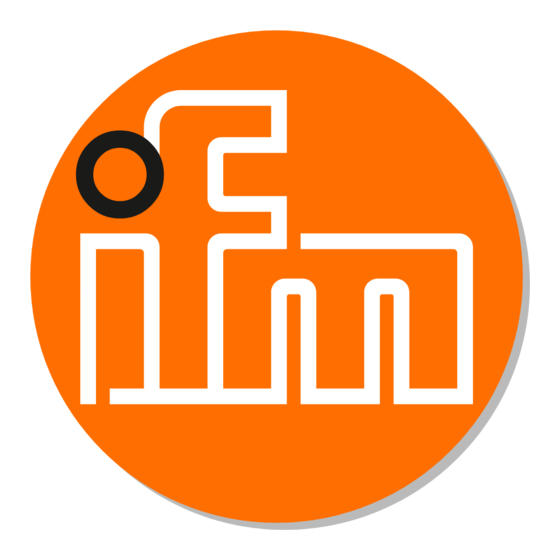Inhaltszusammenfassung für ifm AC412S
- Seite 1 > > Gerätehandbuch SmartSPS SafeLine mit PROFIBUS-Slave-Schnittstelle AC412S Master-Profil: M4 Firmware: 4.3.9 Deutsch...
- Seite 2 Typenschild ..........................15 3.2.6 Erforderliches Zubehör ....................... 15 Hardware ..........................16 3.3.1 Sicherheitsarchitektur ......................... 17 3.3.2 Betriebszustände des AC412S ....................21 3.3.3 Überwachungs- und Sicherungsmechanismen ................22 3.3.4 Fehlererkennung und -verarbeitung ................... 23 Software ..........................25 3.4.1 Software-Module des Geräts ...................... 25 3.4.2...
- Seite 3 Safety: FSoE ..........................128 7.7.5 Safety: System ......................... 129 ifm-Systemlösungen ......................130 7.8.1 Hinweise zu ifm-Systemlösungen ..................... 131 7.8.2 Informationen über installierte ifm-Apps anzeigen ..............132 7.8.3 Single/Basis-App installieren ....................133 7.8.4 Multi-App installieren ........................ 134 7.8.5 ifm-Apps aktualisieren ......................135 7.8.6...
- Seite 4 SmartSPS SafeLine mit PROFIBUS-Slave-Schnittstelle Hinweis zur Firmware-Aktualisierung ................139 AS-i Slaves anschließen und adressieren ...............139 Profibus-Schnittstelle konfigurieren .................140 Ethernet-Konfigurationsschnittstelle einstellen ..............140 Standard AS-i Slave tauschen ..................141 8.10 Sicheren AS-i Slave tauschen ..................141 Fehlerbehebung Status-LEDs ........................142 9.1.1 Status-LED: Basisgerät ......................142 Startbildschirm: Status-LEDs ...................143 9.2.1 Status des Web-Interface ......................
- Seite 5 > Rechtliche Hinweise 1631 © Alle Rechte bei ifm electronic gmbh. Vervielfältigung und Verwertung dieser Anleitung, auch auszugsweise, nur mit Zustimmung der ifm electronic gmbh. Alle auf unseren Seiten verwendeten Produktnamen, -Bilder, Unternehmen oder sonstige Marken sind Eigentum der jeweiligen Rechteinhaber: ...
- Seite 6 SmartSPS SafeLine mit PROFIBUS-Slave-Schnittstelle Zeichenerklärung 15989 WARNUNG! Tod oder schwere irreversible Verletzungen sind möglich. VORSICHT! Leichte reversible Verletzungen sind möglich. ACHTUNG! Sachschaden ist zu erwarten oder möglich. Wichtiger Hinweis Fehlfunktionen oder Störungen sind bei Nichtbeachtung möglich Information Ergänzender Hinweis ► ... Handlungsaufforderung >...
- Seite 7 SmartSPS SafeLine mit PROFIBUS-Slave-Schnittstelle Übersicht: Anwender-Dokumentation für AC4S 18655 Für die Modelle der Geräteklasse "SmartSPS SafeLine AC4S" stellt die ifm electronic die folgenden Anwender-Dokumentationen bereit: Inhalt / Beschreibung Dokument Technische Daten des AC412S in Tabellenform Datenblatt Betriebsanleitung * Hinweise zur Montage und elektrischen Installation des AC412S ...
- Seite 8 SmartSPS SafeLine mit PROFIBUS-Slave-Schnittstelle Sicherheitshinweise Inhalt Allgemeine Sicherheitshinweise ......................8 Notwendige Vorkenntnisse ........................8 Eingriffe in das Gerät ..........................8 > Allgemeine Sicherheitshinweise 8516 Dieses Dokument vor Inbetriebnahme des Produktes lesen und während der Einsatzdauer aufbewahren. Das Produkt nur bestimmungsgemäß verwenden. Die Missachtung von Anwendungshinweisen oder technischen Angaben kann zu Sach- und / oder Personenschäden führen.
- Seite 9 SmartSPS SafeLine mit PROFIBUS-Slave-Schnittstelle Systembeschreibung Inhalt Bestimmungsgemäße Verwendung ....................10 Angaben zum Gerät ..........................11 Hardware ............................. 16 Software .............................. 25 8697 Dieses Kapitel beschreibt den Aufbau und die Komponenten des Systems.
- Seite 10 5310 > 3.1.1 Zugelassene Verwendung 7149 Das AC412S kann folgende Funktionen übernehmen: AS-i Master in 2 separaten AS-i Netzwerken fehlersichere Speicherprogrammierbare Steuerung (SPS) und Standard-SPS zur Erfassung, Verarbeitung und Ausgabe von sicheren und nicht-sicheren Daten an den verbundenen AS-i Slaves und den Kanälen der lokalen E/A-Schnittstelle...
- Seite 11 SmartSPS SafeLine mit PROFIBUS-Slave-Schnittstelle Angaben zum Gerät Inhalt Überblick .............................. 11 Bedienelemente ........................... 12 Anzeigeelemente ..........................12 Schnittstellen ............................13 Typenschild ............................15 Erforderliches Zubehör ........................15 5330 > 3.2.1 Überblick 7238 Legende: Display Status-LED (H1) 2 Funktionstasten 4 Pfeiltasten Anschlussstecker (X1) für AS-i 1, AS-i 2, Funktionserde Anschlussstecker (X2) für AUX...
- Seite 12 SmartSPS SafeLine mit PROFIBUS-Slave-Schnittstelle 3.2.2 Bedienelemente 15840 Das Gerät verfügt über folgende Bedienelemente. > Pfeil- und Funktionstasten 15867 Unterhalb des Displays befindet sich das Tastenfeld mit 2 Funktionstasten und 4 Pfeiltasten. Mit den Tasten steuert der Bediener die grafische Benutzeroberfläche (GUI) des Geräts. Bedienung Bedienhinweise: →...
- Seite 13 Ethernet-Konfigurationsschnittstelle ....................13 Lokale Ein-/Ausgangsschnittstelle ....................... 13 SD-Karten-Steckplatz .......................... 14 PROFIBUS-Feldbusschnittstelle ......................14 7134 Der AC412S verfügt über die folgenden Schnittstellen. > Ethernet-Konfigurationsschnittstelle 6982 Die Konfigurationsschnittstelle (X3) befindet sich hinter der Frontklappe des Geräts. Der Nutzer kann über die Schnittstelle auf folgende Funktionen zugreifen: ...
- Seite 14 SmartSPS SafeLine mit PROFIBUS-Slave-Schnittstelle Spannungsquelle / Spannungserde 19824 Die +24V und GND dienen der Spannungsversorgung der Safety IO-Platine des Safety-Moduls des AC412S. Hinweise zum elektrischen Anschluss: → Elektrischer Anschluss (→ S. 28) > Lokale Eingänge 19825 Die lokale E/A-Schnittstelle bietet 8 Eingangskanäle für den Anschluss von Geräten (z.B. Sensoren, Schalter, Lichtvorhänge).
- Seite 15 SmartSPS SafeLine mit PROFIBUS-Slave-Schnittstelle 3.2.5 Typenschild 19822 Das Typenschild befindet sich an der rechten Gehäuseseite des Geräts. Es enthält folgende Informationen: QR-Code für Produkt-Webseite CE/cULus-Kennzeichnung Schutzklasse AS-i Zertifizierung TÜV-Zertifizierung Hardware-Stand Betriebsspannung für – Aux / Local-IO-Platine – AS-i maximale Stromaufname des Geräts maximale Last pro Ausgangskanal der lokalen E/A-Schnittstelle Typenkennzeichnung inkl.
- Seite 16 SmartSPS SafeLine mit PROFIBUS-Slave-Schnittstelle Hardware Inhalt Sicherheitsarchitektur .......................... 17 Betriebszustände des AC412S ......................21 Überwachungs- und Sicherungsmechanismen ................... 22 Fehlererkennung und -verarbeitung ....................23 19834...
- Seite 17 SmartSPS SafeLine mit PROFIBUS-Slave-Schnittstelle 3.3.1 Sicherheitsarchitektur Inhalt Systemarchitektur ..........................18 Prozesssicherheitszeit ......................... 20 19815...
- Seite 18 SmartSPS SafeLine mit PROFIBUS-Slave-Schnittstelle Systemarchitektur 20485 Der Hardware-Aufbau des Safety-Moduls des AC412S entspricht einer Realisierung nach DIN EN ISO 13849-1:2008, IEC 62061:2010 sowie IEC61508:2010 mit einer zweikanaligen Architektur mit Hardware-Fehler-Toleranz (HFT = 1). Das Gerät erreicht folgende Sicherheitskennwerte: SIL 3 / SIL CL 3 bezogen auf IEC 61508:2010 und IEC 62061:2010 ...
- Seite 19 Safety-Modul (→ (→ S. 20)) > Display 19855 Das Display stellt die grafische Bedienoberfläche des AC412S dar, über die der Anwender das Gerät konfigurieren und diagnostizieren kann. Die dabei entstehenden Daten tauscht das Display mit dem Main-Modul aus. > COM-Modul 19856 Das COM-Modul stellt die PROFIBUS-Funktionalität des AC412S bereit.
- Seite 20 SmartSPS SafeLine mit PROFIBUS-Slave-Schnittstelle Safety-Modul 19840 Das Safety-Modul enthält die sicherheitsbezogene Hardware des AC412S. Die Architektur des Safety- Moduls bietet folgende Strukturmerkmale: 1oo2-Hardware-Architektur (1 out of 2 architecture) 2-kanaliger Aufbau mit separater Diagnose in beiden Kanälen 2-kanalige sichere Eingänge wählbar ...
- Seite 21 SmartSPS SafeLine mit PROFIBUS-Slave-Schnittstelle 3.3.2 Betriebszustände des AC412S 19835 Der AC412S hat folgende Betriebszustände: INIT NORMALBETRIEB SYSTEM STOP Folgende Abbildung zeigt das Zustandsdiagramm: INIT Den Zustand INIT nimmt das Gerät automatisch nach dem Start ( ). Im Zustand INIT durchläuft das Gerät verschiedene Hardware- und Integrationstests (PBIT = Power-up Built-In Test).
- Seite 22 Fehlermeldung wird im Online Support Center (OSC) des Geräts ausgegeben > Normalbetrieb 19844 Während des Normalbetriebs durchläuft das Safety-Modul des AC412S permanent einen Continuous Built-in Test (CBIT). Der CBIT dient der Erkennung zufälliger Hardware-Fehler. Er überwacht alle sicherheitsrelevanten Hardware-Module. Der CBIT besteht aus folgenden Routinen: ...
- Seite 23 SmartSPS SafeLine mit PROFIBUS-Slave-Schnittstelle 3.3.4 Fehlererkennung und -verarbeitung 19838 > Fehlerklassen 19849 Das AC412S kennt folgende Fehlerklassen: > Fataler Fehler 19847 Folgende Fehler werden als fatale Fehler klassifiziert: Fehler im Gerät (Temperaturüberschreitung, Verschmutzung) Fehler in den Kanälen Reaktion auf Fatale Fehler: ...
- Seite 24 Online Support Center (OSC) Online Support Center (→ (→ S. 145)) > Sicherer Zustand 19851 Das Safety-Modul des AC412S befindet sich grundsätzlich im sicheren Zustand. Ausnahmen sind folgende Betriebszustände des fehlersicheren SPS: Debug-Betrieb Download-Betrieb Sicherer Betrieb Tritt während dieser Betriebszustände ein fataler, schwerer oder Ausnahme-Fehler auf, nimmt das...
- Seite 25 Sichere Übertragung von Daten von und zu EtherCAT-Slaves (FSoE) Das AC412S stellt dem Programmierer eine sichere Umgebung bereit, die für die Ausführung einer sicheren Anwendung gemäß SIL3 geeignet ist. Die Programmierung der sicheren Anwendung liegt in der Verantwortung des Nutzers!
- Seite 26 3.4.3 Zertifizierte Software-Komponenten für sichere Anwendungen 19821 Um sichere Anwendungen für den AC412S zu programmieren, stellt die ifm electronic zertifizierte Software-Komponenten für die Programmierumgebung CODESYS Safety 3.5 bereit. Zusätzlich kann der Anwender die zum Lieferumfang von CODESYS-Safety gehörenden Funktionsbibliotheken nutzen.
- Seite 27 SmartSPS SafeLine mit PROFIBUS-Slave-Schnittstelle Montage Inhalt Gerät montieren ........................... 27 22016 Gerät montieren 14343 Das Gerät darf nur von einer Elektrofachkraft eingebaut, angeschlossen und in Betrieb gesetzt werden, da die sichere Funktion des Geräts un der Anlage nur bei ordnungsgemäßer Installation gewährleistet ist.
- Seite 28 ► Vor Anschluss des Geräts die Anlage spannungsfrei schalten. ► Nationale und internationale Vorschriften zur Errichtung elektrotechnischer Anlagen befolgen. ► Gerät entsprechend der Klemmenbeschriftung anschließen. ► Eine elektrische Verbindung zwischen dem AC412S (X1, Klemme FE) und der Masse der Anlage herstellen. > Anschlussbelegung...
- Seite 29 ► Für die 24 V-Versorgung (Gerät, Safe-IO) ein Netzteil auswählen, das einen Ausgangsstrom von mindestens 3 A liefert. ► Die Leitungslänge der DC-Versorgungsleitung zwischen Netzteil und AC412S auf maximal 3 m beschränken. Die verwendeten Netzteile müssen dem Standard DIN EN 60950-1 für SELV/PELV genügen.
- Seite 30 E/A-Schnittstelle auf die maximal erreichbaren SIL / Kat. / PL-Werte achten! > 5.3.1 Unterstützte Anschlussarten 11234 Die lokale E/A-Schnittstelle des AC412S unterstützt den Anschluss von sicheren und nicht-sicheren Geräten. Folgende Anschlussarten lassen sich realisieren: Beschreibung Anschlussart Eingang, 1-kanalig, nicht-sicher entspricht einem Standard-Eingang ...
- Seite 31 11210 Die lokale E/A-Schnittstelle (X4) unterstützt den Anschluss der folgenden sicheren Gerätetypen. Die Signale der Taktausgänge sicherer Sensoren werden vom AC412S nicht ausgewertet. ► Mögliche Auswirkungen auf das erreichbare SIL/PL des Gesamtsystems beachten! Die ordnungsgemäße Funktion eines angeschlossenen lokalen Gerätes kann nur durch die Wahl einer für die Einsatzbedingungen geeigneten logischen Geräteschnittstelle in...
- Seite 32 Die angegebenen Sicherheitseinstufungen sind nur mit geschützter Verdrahtung zwischen Schalter und AC412S erreichbar! ► Aktuelle Normenlage des Landes beachten, in dem das AC412S- Automatisierungssystem betrieben werden soll! Schalter muss die Bedingungen der Norm IEC 60947-5-1 (Anhang K) erfüllen! ► Beschaltung der Eingänge entsprechend des maximalen Sicherheitseinstufung (SIL /...
- Seite 33 Sicherheitseinstufung (SIL / Kat. / PL) wählen! ► Bei Anschluss mehrerer MS-2 müssen die Testsignale unterschiedlich ausgelegt werden! ► Aktuelle Normenlage des Landes beachten, in dem das AC412S- Automatisierungssystem betrieben werden soll! ► Sicherheitsfunktion innerhalb der Zweitfehler-Eintrittszeit testen! Die Zweitfehler-Eintrittszeit beträgt 24 Stunden. Innerhalb dieser Zeit sollte einmal die...
- Seite 34 ► Versorgungsspannungsgrenzen des Sensors beachten! ► Beschaltung der Eingänge entsprechend der maximalen Sicherheitseinstufung (SIL / Kat. / PL) wählen! Unter Verwendung der genannten ifm-Artikel lässt sich die maximale Sicherheitseinstufung gemäß der in der Tabelle angegebenen SIL-/Kat.-/PL-Werte erreichen. Aktuelle Normenlage beachten! ►...
- Seite 35 ► Versorgungsspannungsgrenzen des Sensors beachten! ► Beschaltung der Eingänge entsprechend der maximalen Sicherheitseinstufung (SIL / Kat. / PL) wählen! Unter Verwendung der genannten ifm-Artikel lässt sich die maximale Sicherheitseinstufung gemäß der in der Tabelle angegebenen SIL-/Kat.-/PL-Werte erreichen. Aktuelle Normenlage beachten! ►...
- Seite 36 ► Versorgungsspannungsgrenzen des Sicherheitslichtvorhangs beachten! ► Beschaltung der Eingänge entsprechend der maximalen Sicherheitseinstufung (SIL / Kat. / PL) wählen! Unter Verwendung der genannten ifm-Artikel lässt sich die maximale Sicherheitseinstufung gemäß der in der Tabelle angegebenen SIL-/Kat.-/PL-Werte erreichen. Aktuelle Normenlage beachten! ►...
- Seite 37 ► Versorgungsspannungsgrenzen des Sicherheitslichtvorhangs beachten! ► Beschaltung der Eingänge entsprechend der maximalen Sicherheitseinstufung (SIL / Kat. / PL) wählen! Unter Verwendung der genannten ifm-Artikel lässt sich die maximale Sicherheitseinstufung gemäß der in der Tabelle angegebenen SIL-/Kat.-/PL-Werte erreichen. Aktuelle Normenlage beachten! ►...
- Seite 38 ► Versorgungsspannungsgrenzen des Sicherheitslichtgitters beachten! ► Beschaltung der Eingänge entsprechend der maximalen Sicherheitseinstufung (SIL / Kat. / PL) wählen! Unter Verwendung der genannten ifm-Artikel lässt sich die maximale Sicherheitseinstufung gemäß der in der Tabelle angegebenen SIL-/Kat.-/PL-Werte erreichen. Aktuelle Normenlage beachten! ►...
- Seite 39 ► Versorgungsspannungsgrenzen des Sicherheitslichtgitters beachten! ► Beschaltung der Eingänge entsprechend der maximalen Sicherheitseinstufung (SIL / Kat. / PL) wählen! Unter Verwendung der genannten ifm-Artikel lässt sich die maximale Sicherheitseinstufung gemäß der in der Tabelle angegebenen SIL-/Kat.-/PL-Werte erreichen. Aktuelle Normenlage beachten! ►...
- Seite 40 ► Relais einmal pro Jahr auf korrekte Funktionsweise testen! Die angegebenen Sicherheitseinstufungen sind nur mit geschützter Verdrahtung zwischen Schalter und AC412S erreichbar! ► Aktuelle Normenlage des Landes beachten, in dem das AC412S- Automatisierungssystem betrieben werden soll! ► Geeignete Anlauftests durchführen!
- Seite 41 ► Relais einmal pro Monat auf korrekte Funktionsweise testen! ► Beschaltung der Ein -und Ausgänge entsprechend der maximalen Sicherheitseinstufung (SIL / Kat. / PL) wählen! ► Aktuelle Normenlage des Landes beachten, in dem das AC412S- Automatisierungssystem betrieben werden soll! ► Geeignete Anlauftests durchführen!
- Seite 42 IN4 und IN5 Bei der Verwendung anderer als der o.g. Eingangskombinationen übernimmt die ifm electronic keine Garantie für das Erreichen der angestrebten SIL / Kat. / PL! ► Schaltsignale von Sensoren an die mit IN1...IN8 bezeichneten Pins von Klemme X4 anschließen.
- Seite 43 SmartSPS SafeLine mit PROFIBUS-Slave-Schnittstelle Bedienung Inhalt Grafische Benutzeroberfläche steuern ....................43 Menüansicht ............................45 Seitenansicht ............................48 Web-Interface des Geräts nutzen ....................... 62 14805 > Grafische Benutzeroberfläche steuern 6930 Unterhalb des Displays befindet sich das Tastenfeld mit 6 Folientasten. Mit diesen Tasten steuert der Bediener die grafische Benutzeroberfläche des Geräts.
- Seite 44 SmartSPS SafeLine mit PROFIBUS-Slave-Schnittstelle 6.1.1 Funktionstasten 7090 Mit den 2 Funktionstasten löst der Bediener definierte Aktionen aus (z.B. Kontrollfeld aktivieren). Die Belegung der Funktionstasten ist kontextabhängig. Die 2 Textfelder in der Navigationsstatusleiste sind den jeweils darunterliegenden Funktionstasten zugeordnet. Sie zeigen, welche Aktion die Betätigung der Funktionstaste im aktuellen Arbeitsschritt auslöst.
- Seite 45 SmartSPS SafeLine mit PROFIBUS-Slave-Schnittstelle Menüansicht 6996 In der Menüansicht wählt der Benutzer die Menüseite mit der gewünschten Bedien- oder Anzeigefunktion. Legende: Infoleiste Hauptnavigationsleiste 1. Subnavigationsleiste 2. Subnavigationsleiste Markiertes Menüelement (Fokus) Navigationsstatusleiste mit Beschriftung der Funktionstasten Navigationskompass Überlange Texte werden in der Infoleiste als Lauftext dargestellt.
- Seite 46 SmartSPS SafeLine mit PROFIBUS-Slave-Schnittstelle 6.2.1 Navigation im Menü 10967 Zentrale Bedienelemente in der Menüansicht sind die 3 Navigationsleisten. Sie bilden die Menüstruktur der Gerätesoftware ab. Jede Navigationsleiste repräsentiert eine Menüebene. Die Symbole einer Navigationsleiste stehen für Untermenüs und Menüpunkte. Für die Navigation im Menü gelten folgenden Regeln: ►...
- Seite 47 SmartSPS SafeLine mit PROFIBUS-Slave-Schnittstelle Beispiel 11770 Um die Menüseite für die Einstelloptionen der geräteinternen Standard-SPS aufzurufen: 1. > Ausgangsposition nach Aufruf der Menüansicht 2. ► Mit [] das Menüsymbol [System] wählen. > Menüsymbol [System] hat Fokus. > 1. Subnavigationsleiste erscheint. 3.
- Seite 48 SmartSPS SafeLine mit PROFIBUS-Slave-Schnittstelle Seitenansicht 7959 In der Seitenansicht wählt der Benutzer die gewünschte Funktion und führt diese aus. Legende: Infoleiste Hauptnavigationsleiste Seite Scroll-Leiste Register Seitenelement mit Fokus Navigationsstatusleiste mit - Beschriftung der Funktionstasten - Navigationskompass > 6.3.1 Auf einer Menüseite navigieren 15831 Die Seite enthält Elemente, mit denen der Bediener das Gerät steuern oder Informationen abrufen kann.
- Seite 49 SmartSPS SafeLine mit PROFIBUS-Slave-Schnittstelle 6.3.2 Navigationshilfen nutzen 14838 Für eine bessere Orientierung bei der Navigation auf einer Seite folgende Hilfen nutzen: > Die Infoleiste zeigt detaillierte Informationen zum markierten Element (Fokus). Überlange Texte zeigt die Infoleiste als Lauftext an. > Das aktive Menüsymbol in der Hauptnavigationsleiste besitzt einen dunklen Hintergrund.
- Seite 50 SmartSPS SafeLine mit PROFIBUS-Slave-Schnittstelle 6.3.3 Beschreibung der Steuerelemente Inhalt Register/Registerkarte ......................... 51 Schaltfläche ............................52 Kontrollfeld ............................52 Liste ..............................53 Slave-Selektor ............................. 54 Bestätigungsmeldung .......................... 59 Numerikfeld ............................60 Binärfeld .............................. 61 7013 Eine Seite besteht aus verschiedenen Steuerelementen.
- Seite 51 SmartSPS SafeLine mit PROFIBUS-Slave-Schnittstelle Register/Registerkarte 8737 Ein Register gruppiert die Funktionen einer Menüseite. Ein Register besteht aus mindestens 2 Registerkarten. Jede Registerkarte bündelt zusammengehörende Funktionen. Beispiel: > Registerkarte im Fokus hat orangefarbenen Hintergrund > Infoleiste zeigt Bezeichnung der aktiven Registerkarte (im Beispiel: Fehler/Slave).
- Seite 52 SmartSPS SafeLine mit PROFIBUS-Slave-Schnittstelle Schaltfläche 14196 Mit einer Schaltfläche kann der Bediener eine definierte Aktion einmalig ausführen. Die Beschriftung der Schaltfläche benennt die Aktion. Beispiel: Bedienung: Schaltfläche wählen ► Mit Pfeiltasten [] / [] die Schaltfläche wählen. > Gewählte Schaltfläche erhält orangefarbenen Rahmen: Schaltfläche aktivieren ►...
- Seite 53 SmartSPS SafeLine mit PROFIBUS-Slave-Schnittstelle Liste 7042 Eine Liste stellt eine Menge definierter Werte bereit. Der Bediener kann aus dieser Menge genau einen Wert auswählen (= Auswahl 1 aus n). Beispiele: = Liste ohne Beschreibung = Liste mit Beschreibung Bedienung: Liste markieren ►...
- Seite 54 SmartSPS SafeLine mit PROFIBUS-Slave-Schnittstelle Slave-Selektor 7018 Der Slave-Selektor dient zur Auswahl eines AS-i Slaves oder einer AS-i Adresse. Legende: Anzeige des Betriebsart des AS-i Masters Symbol für AS-i Adresse Markierte AS-i Adresse (Fokus) Statusmeldung für markierte AS-i Adresse > Die Status-LED zeigt die aktive Betriebsart des AS-i Masters: = AS-i Master im Geschützten Betrieb = AS-i Master im Projektierungsmodus >...
- Seite 55 SmartSPS SafeLine mit PROFIBUS-Slave-Schnittstelle Übersicht Slave-Status 6992 > Der Slave-Selektor zeigt eine Übersicht der Slaves im gewählten AS-i Netzwerk. > Die Symbolfarbe gibt Auskunft über den Slave-Status. Bedeutung der Symbole und Farben: Slave-Status: Farb-Code + Symbole → (→ S. 56) >...
- Seite 56 SmartSPS SafeLine mit PROFIBUS-Slave-Schnittstelle Slave-Status: Farb-Code + Symbole 11236 A/B-Slave Farbe Single-Slave Bedeutung grau Kein Slave gefunden: Slave-Adresse ist weder in der LPS, noch in der LDS grün Slave ist aktiviert (in LAS) Konfigurationsfehler Typ 1: Slave ist projektiert (in LPS) aber nicht gefunden (in LDS) gelb Slave meldet einen Peripheriefehler pink...
- Seite 57 SmartSPS SafeLine mit PROFIBUS-Slave-Schnittstelle Übersicht freie Slave-Adressen 6993 Der Slave Selektor zeigt in dieser Ansicht die freien und belegten AS-i Adressen. > Die Symbolfarbe gibt Auskunft über den Zustand der AS-i Adresse. Bedeutung der Symbole und Farben: → Freie Slave-Adressen: Farb-Code + Symbole (→...
- Seite 58 SmartSPS SafeLine mit PROFIBUS-Slave-Schnittstelle Freie Slave-Adressen: Farb-Code + Symbole 11239 A/B-Slave Farbe Single-Slave Bedeutung Prio. grau Slave-Adresse ist bereits belegt. türkis Adresse ist frei gemäß LDS (= kein Slave gefunden), jedoch: Adresse gehört bereits zu einer gespeicherten Projektierung (= Applikations-Profil). blau Adresse ist frei gemäß...
- Seite 59 SmartSPS SafeLine mit PROFIBUS-Slave-Schnittstelle Bestätigungsmeldung 7033 Die Bestätigungsmeldung ist eine Sicherheitsabfrage. Sie erscheint bei tiefgreifenden Änderungen der Systemeinstellungen. Die Bestätigungsmeldung zeigt die vorgenommenen Änderungen. Der Bediener muss die Änderungen quittieren, damit diese wirksam werden. Beispiel: > Aktion: AS-i Slave-Adresse von 1a nach 1b ändern >...
- Seite 60 SmartSPS SafeLine mit PROFIBUS-Slave-Schnittstelle Numerikfeld 7046 Das Numerikfeld ermöglicht die Eingabe von ganzzahligen Werten. Der Wertebereich ist kontextabhängig. Numerikfelder sind Bestandteile folgender GUI-Elemente: Beispiel Bedeutung Steuerelement Eingabe einer IP-Adresse (IPv4) im Format [w.x.y.z] IP-Adresse w | x | y | z = Netzsegmente (Wertebereich: 0... 255) Eingabe eines Datums im Format [JJJJ-MM-TT] Datum ...
- Seite 61 SmartSPS SafeLine mit PROFIBUS-Slave-Schnittstelle Eingestellte Werte übernehmen ► Mit Funktionstaste [Auswahl] die eingestellten Werte übernehmen und den Editiermodus beenden. ODER: Mit Funktionstaste [Zurück] die bereits eingestellten Werte zurücksetzen und den Editiermodus beenden. > Datum-Steuerelement zeigt gültiges Datum Der eingestellte Wert ist nicht immer sofort wirksam. Oft muss die Änderung separat bestätigt werden (z.B.
- Seite 62 SmartSPS SafeLine mit PROFIBUS-Slave-Schnittstelle Web-Interface des Geräts nutzen Inhalt Allgemeines ............................62 Empfohlene Browser ........................... 63 Bedienhinweise ........................... 63 7068 Das Gerät verfügt über einen integrierten Web-Server. Er erzeugt ein Web-Interface, das einen Fernzugriff per Web-Browser auf das Gerät erlaubt. Der Bediener kann damit das Gerät über ein Ethernet-Netzwerk komfortabel konfigurieren, parametrieren und im Dauerbetrieb überwachen.
- Seite 63 SmartSPS SafeLine mit PROFIBUS-Slave-Schnittstelle 6.4.2 Empfohlene Browser 7070 Für eine korrekte Darstellung des Web-Interface einen der folgenden Internet-Browser verwenden: Microsoft Internet Explorer (ab Version 8.0) Mozilla Firefox (ab Version 3.5) > 6.4.3 Bedienhinweise 7072 > Web-Interface: Aufrufen 10283 ►...
- Seite 64 Schließen und erneutes Starten des Web-Browsers Neustart des PCs/Laptops Neustart des AC412S Um nicht-autorisierte Zugriffe auf die Geräte-Einstellungen zu verhindern: ► Nach Beendigung des Zugriffs über den Web-Browser manuell vom Web-Interface des Geräts abmelden! (→ Vom Web-Interface abmelden (→...
- Seite 65 SmartSPS SafeLine mit PROFIBUS-Slave-Schnittstelle Vom Web-Interface abmelden 14276 ► Web-Interface aufrufen (→ Bedienhinweise (→ S. 63)). > Im oberen Bereich des Web-Interface erscheint Statuszeile mit Statusmeldung: ► Mit Mausklick auf Schaltfläche [Abmelden] vom Web-Interface abmelden. > Statusleiste zeigt geänderten Status: >...
- Seite 66 Menüfunktionen ........................... 67 Quick-Setup ............................68 AS-i 1 / AS-i 2 ............................77 System ..............................88 Schnittstellen ............................. 108 Safety ..............................118 ifm-Systemlösungen .......................... 130 18788 Dieses Kapitel beschreibt die Menüfunktionen der grafischen Benutzeroberfläche (GUI) des Geräts. > Startbildschirm 18922 Nach dem Start des Geräts erscheint der Startbildschirm der grafischen Benutzeroberfläche...
- Seite 67 SmartSPS SafeLine mit PROFIBUS-Slave-Schnittstelle Menüfunktionen 23463 Die Hauptnavigationsleiste des AC412S bietet Zugriff auf folgende Menüs: Beschreibung Symbol Zugriff auf die wichtigsten Gerätefunktionen System → (→ S. 88) Konfiguration und Diagnose des AS-i 1 Netzwerks (AS-i Master, AS-i Slaves) → AS-i 1 / AS-i 2 Konfiguration und Diagnose des AS-i 2 Netzwerks (AS-i Master, AS-i Slaves) →...
- Seite 68 SmartSPS SafeLine mit PROFIBUS-Slave-Schnittstelle Quick-Setup 9010 Das Menü [Quick-Setup] bietet einen Schnellzugriff auf die wichtigsten Gerätefunktionen. Funktionen Navigationspfad Quick-Setup: AS-i Netzwerke projektieren → (→ S. 69) Quick-Setup: Betriebsart der AS-i Master einstellen → (→ S. 70) → Quick-Setup: Ausgangskontrolle einstellen (→...
- Seite 69 SmartSPS SafeLine mit PROFIBUS-Slave-Schnittstelle 7.3.1 Quick-Setup: AS-i Netzwerke projektieren 14810 Bei einem Projektierungsabgleich führt der AS-i Master folgende Aktionen aus: Speicherung der Konfigurationsdaten aller erkannten AS-i Slaves (LDS) Übernahme der erkannten AS-i Slaves in die Liste der projektierten Slaves (LPS) Bei einem Projektierungsabgleich werden im AS-i Master alle Ausgangsparameter der nicht angeschlossenen AS-i Slaves auf ihren Default-Wert rückgesetzt (Single-/A-Slaves = 0xF, B- Slaves = 0x7).
- Seite 70 SmartSPS SafeLine mit PROFIBUS-Slave-Schnittstelle 7.3.2 Quick-Setup: Betriebsart der AS-i Master einstellen 14812 Betriebsarten des AS-i Master Informationen zu den Betriebsarten eines AS-i Masters:→ (→ S. 158) Um die Betriebsarten der AS-i Master einzustellen: Menüseite wählen ► ► Registerkarte [Betriebsarten] wählen. Betriebsart des AS-i Master 1 und Verhalten der angeschlossenen AS-i Slaves einstellen ►...
- Seite 71 SmartSPS SafeLine mit PROFIBUS-Slave-Schnittstelle 7.3.3 Quick-Setup: Ausgangskontrolle einstellen 17867 Auf die Ausgänge der angeschlossenen AS-i Slaves darf immer nur genau eine Steuerungsinstanz schreibend zugreifen. Über den Parameter [Ausgangskontrolle] stellt der Bediener diese Steuerungsinstanz ein. Um die Steuerungsinstanz der AS-i Slave-Ausgänge einzustellen: Menüseite wählen ►...
- Seite 72 SmartSPS SafeLine mit PROFIBUS-Slave-Schnittstelle 7.3.5 Quick-Setup: PROFIBUS-Schnittstelle einstellen 10917 Um die PROFIBUS-Schnittstelle zu konfigurieren: Menüseite wählen ► ► Registerkarte [Profibus] wählen. Profibus-Adresse einstellen ► In Gruppe [Profibus-Adresse] folgende Parameter wie gewünscht einstellen: Beschreibung Mögliche Werte Parameter PROFIBUS-Adresse des Geräts Profibus-Adresse 3 [Profibus-Adresse] Profibus-Adresse 126 Änderungen speichern...
- Seite 73 SmartSPS SafeLine mit PROFIBUS-Slave-Schnittstelle 7.3.6 Quick-Setup: Konfigurationsschnittstelle einstellen 14820 Das Gerät bietet folgende Möglichkeiten für die Konfiguration der Ethernet-Konfigurationsschnittstelle (X3): Der Bediener stellt die Schnittstellen-Parameter (IP-Adresse, Netzmaske, Manuell = Gateway-Adresse) manuell ein. Schnittstellen-Parameter werden automatisch eingestellt. Der Bediener kann Automatisch = zwischen folgenden Protokollen wählen: ...
- Seite 74 SmartSPS SafeLine mit PROFIBUS-Slave-Schnittstelle ► Weiter mit → Schritt 5 IP-Parameter automatisch einstellen ► [IP-Adresse autom. beziehen] aktivieren. ► Mit [Übernehmen] die Änderungen speichern. > Gerät versucht, IP-Parameter von einem DHCP-Server zu beziehen. > Schlägt die Konfiguration der IP-Parameter über DHCP-Server fehl, erzeugt das Gerät die IP-Parameter mit dem Zeroconf-Protokoll.
- Seite 75 SmartSPS SafeLine mit PROFIBUS-Slave-Schnittstelle 7.3.7 Quick-Setup: AS-i Slaves an AS-i Master 1 adressieren 14821 Um die Adresse eines AS-i Slaves an AS-i Master 1zu ändern: Menüseite wählen ► ► Registerkarte [Adressierung AS-i 1] wählen. AS-i Slave wählen > Seite zeigt Ansicht mit aktueller Adressierung und Status der AS-i Slaves am gewählten AS-i Master (→...
- Seite 76 SmartSPS SafeLine mit PROFIBUS-Slave-Schnittstelle 7.3.8 Quick-Setup: AS-i Slaves an AS-i Master 2 adressieren 11671 Die Adressierung der AS-i Slaves an AS-i Master 2 entspricht der Vorgehensweise bei der Quick-Setup: AS-i Slaves an AS-i Master 1 Adressierung der AS-i Slaves an AS-i Master 1 (→ adressieren (→...
- Seite 77 SmartSPS SafeLine mit PROFIBUS-Slave-Schnittstelle AS-i 1 / AS-i 2 15912 Die Menüs [AS-i 1] bzw. [AS-i 2] bieten Zugriff auf Konfigurations- und Diagnosefunktionen der AS-i Netzwerk-Komponenten. Inhalt Navigationspfad AS-i Master-Einstellungen → Betriebsart des AS-i Masters einstellen (→ S. 78) Projektierungsabgleich ausführen →...
- Seite 78 SmartSPS SafeLine mit PROFIBUS-Slave-Schnittstelle 7.4.1 AS-i 1 / AS-i 2: Master-Einstellungen 8996 Der Menüpunkt [Master-Einstellungen] bietet Zugriff auf Konfigurationsoptionen des gewählten AS-i Masters. > Betriebsart des AS-i Masters einstellen 15877 Weitere Informationen zu den Betriebsarten des AS-i Masters: → Betriebsarten des AS-i Master (→...
- Seite 79 SmartSPS SafeLine mit PROFIBUS-Slave-Schnittstelle Projektierungsabgleich ausführen 14825 Beim Projektierungsabgleich übernimmt der AS-i Master die Konfiguration aller aktuell im AS-i Netz gefundenen AS-i Slaves in seinen Speicher und vergibt an jeden eine gültige AS-i Adresse. Der Projektierungsabgleich kann nur im Projektierungsmodus ausgeführt werden: ►...
- Seite 80 SmartSPS SafeLine mit PROFIBUS-Slave-Schnittstelle 7.4.2 AS-i 1 / AS-i 2: Diagnose 14891 Das Menü [Diagnose] bietet Zugriff auf Diagnosedaten des gewählten AS-i Netzwerks. > Fehlerzähler anzeigen und rücksetzen 14895 Um die AS-i Fehlerzähler anzuzeigen und zurückzusetzen: Menüseite wählen ► > oder >...
- Seite 81 SmartSPS SafeLine mit PROFIBUS-Slave-Schnittstelle Auswertung der Spannungsversorgung anzeigen 14897 Um die Auswertung der Spannungsversorgung anzuzeigen: Menüseite wählen ► > oder > ► Registerkarte [Spannungsversorgung] wählen. Auswertung der Spannungsversorgung anzeigen > Seite zeigt folgende Informationen: Beschreibung Mögliche Werte Name Methode der Spannungsversorgung [Aux] Spannung wird getrennt aus AS-i Netz und AUX [Versorgt durch]...
- Seite 82 SmartSPS SafeLine mit PROFIBUS-Slave-Schnittstelle 7.4.3 AS-i 1 / AS-i 2: AS-i Slaves 9037 Das Menü [AS-i Slaves] bietet Zugriff auf Informationen und Konfigurationsoptionen der AS-i Slaves. Der Umfang der angezeigten Konfigurationsoptionen (Registerkarten [Daten] und [Einstellungen] hängt vom Status des gewählten AS-i Slaves ab. >...
- Seite 83 SmartSPS SafeLine mit PROFIBUS-Slave-Schnittstelle Beschreibung Beispiel / Mögliche Werte Name Aktuelle Werte der digitalen [Ausgänge] Ausgänge (binäre und hexadezimale Darstellung) Daten-Bit ist ausgeschaltet (0 / OFF) Daten-Bit ist eingeschaltet (1 / ON) Tippbetrieb deaktiviert ("Schalter-Modus") [Tippbetrieb] Parameter steuert das Verhalten der Ausgänge bei einer Änderung des >...
- Seite 84 SmartSPS SafeLine mit PROFIBUS-Slave-Schnittstelle Digitale Ausgangswerte manuell ändern 14910 WARNUNG! Manuelle Änderungen der Ausgangswerte können ungewollte Folgen für den Steuerungsprozess haben. > Gefahr von Personenschaden! > Gefahr von Sachschaden an der Maschine/Anlage! Die manuelle Änderung der digitalen Ausgangswerte liegt in der Verantwortung des Bedieners! ►...
- Seite 85 SmartSPS SafeLine mit PROFIBUS-Slave-Schnittstelle AS-i Slave-Informationen anzeigen 10935 Um Informationen über einen AS-i Slave anzuzeigen: Menüseite wählen ► > oder > ► AS-i Slave wählen (→ Slave-Selektor (→ S. 54)). ► Registerkarte [Informationen] wählen. Informationen über AS-i Slave anzeigen > Seite zeigt folgende Informationen: Beschreibung Mögliche Werte...
- Seite 86 SmartSPS SafeLine mit PROFIBUS-Slave-Schnittstelle AS-i Slave-Adresse ändern 14904 Um die Adresse eines AS-i Slaves zu ändern: Menüseite wählen ► > oder > ► AS-i Slave wählen (→ Slave-Selektor (→ S. 54)). ► Registerkarte [Einstellungen] wählen. Adresse des AS-i Slaves ändern ►...
- Seite 87 SmartSPS SafeLine mit PROFIBUS-Slave-Schnittstelle Extended ID1 des AS-i Slaves ändern 10952 Um die Extended ID1 eines AS-i Slaves einzustellen: Menüseite wählen ► > oder > ► AS-i Slave wählen (→ Slave-Selektor (→ S. 54)). ► Registerkarte [Einstellungen] wählen. Extended ID1 einstellen >...
- Seite 88 SmartSPS SafeLine mit PROFIBUS-Slave-Schnittstelle System 12251 Das Menü [System] bietet Zugriff auf Konfigurationsoptionen des Systems und der geräteinternen Standard-SPS. Funktionen Navigationspfad Geräteinterne Standard-SPS → System: Speicherprogrammierbare Steuerung (SPS) (→ S. 89) > System-Informationen Versionsinformationen anzeigen → (→ S. 95) > System-Einstellungen →...
- Seite 89 → Standard-SPS-Applikationen steuern > > (→ S. 92) Target-Visualisierung anzeigen → (→ S. 93) Standard-SPS-Diagnose Speicherbelegung anzeigen → (→ S. 94) > > Hinweise zur Programmierung der geräteinternen Standard-SPS mit CODESYS bietet das Programmierhandbuch: → www.ifm.com > Produktseite > [Downloads]...
- Seite 90 Status der geräteinternen Standard-SPS CODESYS-Standard-SPS ist inaktiv. Status-LED CODESYS-Standard-SPS ist aktiv. CODESYS-Version z.B. 3.5.3.60 [Version] z.B. ifm SmartPLC SafeLine Bezeichnung des Geräts im CODESYS-Projekt [Knotenname] > Informationen über CODESYS-Projekte anzeigen 14842 Um Informationen zum auf der Gerät gespeicherten CODESYS-Projekt zu erhalten: Menüseite wählen...
- Seite 91 SmartSPS SafeLine mit PROFIBUS-Slave-Schnittstelle SPS: Einstellungen 16217 Die Menüseite [Einstellungen] bietet Zugriff auf die Standard-SPS-Anwendungen (Apps) auf dem Gerät. > Einzelne Standard-SPS-Applikation steuern 14846 [App x/y] – x ... Nummer der angezeigten App – y ... Gesamtzahl der gespeicherten Apps Status und Name der Applikation = Applikation gestoppt = Applikation gestartet...
- Seite 92 SmartSPS SafeLine mit PROFIBUS-Slave-Schnittstelle Standard-SPS-Applikationen steuern 14847 Um alle auf dem Gerät gespeicherten Standard-SPS-Applikationen zu steuern: Menüseite wählen ► > > ► Registerkarte [Alle Applikationen] wählen. Statusinformationen über Standard-SPS-Applikationen anzeigen > Seite zeigt folgende Informationen: Beschreibung Name Anzahl der auf dem Gerät gespeicherten Applikationen [Gesamt] Anzahl der aktuell laufenden Applikationen [Gestartet]...
- Seite 93 Target-Visualisierung anzeigen 9055 Der Anwender kann mit dem Programmiersystem CODESYS optional eine Target-Visualisierung programmieren, um eine anwendungsspezifische Bedienoberfläche für das Display des AC412S zu erstellen. Die Target-Visualisierung wird zusammen mit dem CODESYS-Projekt auf das Gerät geladen, muss aber manuell aktiviert werden.
- Seite 94 SmartSPS SafeLine mit PROFIBUS-Slave-Schnittstelle SPS: Diagnose 10936 Der Menüpunkt [Diagnose] bietet Zugriff auf Diagnosedaten der geräteinternen Standard-SPS. > Speicherbelegung anzeigen 14845 Um Informationen über die aktuelle Speicherbelegung anzuzeigen: Menüseite wählen > > ► ► Registerkarte [Speicher] wählen. Speicherbelegung anzeigen > Seite zeigt folgende Informationen: Beschreibung Name...
- Seite 95 > ► Registerkarte [Version] wählen. Versionsinformationen anzeigen > Seite zeigt folgende Informationen: Beschreibung Mögliche Werte Name Artikelnummer des Geräts z.B. AC412S [Modell] Seriennummer des Geräts z.B. 000000113034 [S.-Nr.] Versionsnummer der installierten Firmware z.B. 4.3.9 [Build] z.B. AA Versionsnummer der Hauptplatine des Geräts...
- Seite 96 Die geräteinterne Standard-SPS steuert die Ausgänge der AS-i Slaves. Änderungen speichern ► Mit [Auswahl übernehmen] die Änderungen speichern. > Gewählte Instanz steuert die Ausgänge der AS-i Slaves. Die Ausgänge der sicheren AS-i Slaves werden immer von der fehlersicheren SPS des AC412S gesteuert!
- Seite 97 SmartSPS SafeLine mit PROFIBUS-Slave-Schnittstelle Menü-Sprache umschalten 7088 Um einzustellen, in welcher Sprache die Texte der grafischen Benutzeroberfläche (GUI) angezeigt werden: Menüseite wählen > ► ► Registerkarte [Systemeinstellungen] wählen. Menü-Sprache wählen > Liste [Sprache] zeigt die aktuell eingestellte Sprache, in der die GUI-Texte angezeigt werden. ►...
- Seite 98 SmartSPS SafeLine mit PROFIBUS-Slave-Schnittstelle Verhalten des Displays einstellen 9107 Um das Verhalten des Displays (Bildschirmschoner, Verhalten bei Inaktivität) einzustellen: Menüseite wählen ► > ► Registerkarte [Systemeinstellungen] wählen. Verhalten des Displays einstellen ► Folgende Parameter wie gewünscht einstellen: Beschreibung Mögliche Werte Parameter Status des Bildschirmschoners Bildschirmschoner ist inaktiv:...
- Seite 99 SmartSPS SafeLine mit PROFIBUS-Slave-Schnittstelle Systemzeit einstellen 10954 Die Systemzeit besteht aus Datum und Uhrzeit. Das Gerät bietet folgende Möglichkeiten, um die Systemzeit des Geräts einzustellen: Der Bediener stellt Datum und Uhrzeit manuell ein. Manuell: Das Gerät verfügt über einen NTP-Client. Damit kann die Systemzeit Per NTP-Server: mit einem NTP-Server synchronisiert werden.
- Seite 100 SmartSPS SafeLine mit PROFIBUS-Slave-Schnittstelle Systemzeit manuell einstellen 10963 Um die Systemzeit manuell einzustellen: Menüseite wählen ► > ► Registerkarte [Uhr] wählen. NTP-Client des Geräts deaktivieren ► Kontrollfeld [NTP aktivieren] deaktivieren (→ Systemzeit einstellen (→ S. 99)). ► Schaltfläche [Auswahl übernehmen] aktivieren. >...
- Seite 101 SmartSPS SafeLine mit PROFIBUS-Slave-Schnittstelle Systemzeit mit NTP-Server synchronisieren 10969 Um die Systemzeit mit einem NTP-Server zu synchronisieren: Um Systemzeit und Datum per Network Time Protocol (NTP) zu synchronisieren, muss die Konfigurationsschnittstelle des Geräts direkt oder über ein Netzwerk mit einem NTP-Server verbunden sein.
- Seite 102 SmartSPS SafeLine mit PROFIBUS-Slave-Schnittstelle Systemzeit vom PC übernehmen 15756 Um die Datum und Uhrzeit eines PC/Laptops zu übernehmen: Web-Interface des Diese Funktion ist nur über das Web-Interface des Geräts verfügbar (→ Geräts nutzen (→ S. 62)). Voraussetzungen: ► Gerät mit PC/Laptop verbinden (→ Konfigurationsschnittstelle: Verbindungskonzepte (→...
- Seite 103 ► SD-Karte vor Beendigung des Exports nicht aus dem Gerät ziehen. Die SD-Karte muss mit dem FAT32-Dateisystem formatiert sein. SD-Karten mit anderen Dateisystemen werden vom AC412S nicht erkannt. Um die Identifikation der gesicherten Konfiguration zu ermöglichen, wird die Exportdatei mit folgender Namenskonvention gespeichert: ifm_DevID_xxxxxxxxxxxx_YYYYMMDDhhmmss.iconf...
- Seite 104 SmartSPS SafeLine mit PROFIBUS-Slave-Schnittstelle Gerätekonfiguration importieren 14442 ACHTUNG! Der Import eines falschen oder fehlerhaften Bootprojekts kann zu einem nicht sicheren Zustand der Anlage führen. > Gefahr von unerwünschtem Systemverhalten ► Nach dem Import der Gerätekonfiguration alle Sicherheitsfunktionen der Anlage prüfen. 16200 ACHTUNG! Während des Imports sind die Steuerungsfunktionen des Gerät nicht verfügbar.
- Seite 105 SmartSPS SafeLine mit PROFIBUS-Slave-Schnittstelle Kompatibilitätsmodus einstellen 18520 Um eine Abwärtskompatibilität zu Geräten der Controller-e-Produktfamilie zu gewährleisten, kann der AC412S in verschiedenen Kompatibilitätsmodi betrieben werden. Der eingestellte Kompatibilitätsmodus entscheidet, welche PROFIBUS-Module, gerätespezifischen Parameter und Diagnosedaten der AC412S nutzt. Um den Kompatibilitätsmodus einzustellen.
- Seite 106 Menüseite wählen ► > ► Registerkarte [Diagnoseprotokoll] wählen. Diagnoseprotokoll speichern ► Schaltfläche [Diagnoseprotokoll generieren] aktivieren. > AC412S generiert Diagnoseprotokoll. > Fortschrittsbalken zeigt Zustand des Prozesses. > Dialog-Fenster erscheint. ► Dateiname und Speicherort wählen und mit [OK] bestätigen. > Diagnoseprotokoll wird als HTML-Datei an gewähltem Ort gespeichert.
- Seite 107 SmartSPS SafeLine mit PROFIBUS-Slave-Schnittstelle 7.5.4 System: Diagnose 9053: Der Menüpunkt [Diagnose] bietet Zugriff auf die Diagnosedaten des Geräts. > Diagnosedaten anzeigen 15827 Um die Diagnosedaten des Geräts anzuzeigen: Menüseite wählen ► > Diagnosedaten anzeigen > Seite zeigt folgende Informationen: Beschreibung Mögliche Werte Name Betriebszeit der Systems und der...
- Seite 108 SmartSPS SafeLine mit PROFIBUS-Slave-Schnittstelle Schnittstellen 15143 Das Menü [Schnittstellen] bietet Zugriff auf Konfigurationsoptionen der Schnittstellen des Geräts. Funktionen Navigationspfad Konfigurationsschnittstelle IP-Parameter manuell einstellen → (→ S. 110) → IP-Parameter automatisch einstellen > (→ S. 110) → Ethernet-Informationen anzeigen (→ S. 111) PROFIBUS-Schnittstelle Schnittstellen: PROFIBUS-Schnittstelle →...
- Seite 109 SmartSPS SafeLine mit PROFIBUS-Slave-Schnittstelle 7.6.1 Schnittstellen: Konfigurationsschnittstelle 7279 Das Menü [Konfigurationsschnittstelle] bietet Zugriff auf Einstellungen der Ethernet- Konfigurationsschnittstelle (Port X3). > Hinweise zu IP-Einstellungen 14856 Das Gerät bietet folgende Möglichkeiten für die Konfiguration der Ethernet-Konfigurationsschnittstelle: Der Bediener stellt die Schnittstellen-Parameter (IP-Adresse, Netzmaske, Manuell = Gateway-Adresse) manuell ein.
- Seite 110 SmartSPS SafeLine mit PROFIBUS-Slave-Schnittstelle IP-Parameter manuell einstellen 14860 Um die IP-Parameter der Konfigurationsschnittstelle manuell einzustellen: Menüseite wählen ► > ► Registerkarte [IP-Setup] wählen. DHCP-Client deaktivieren ► Kontrollfeld [IP-Adresse autom. beziehen] deaktivieren (→ Hinweise zu IP-Einstellungen (→ S. 109)). > IP-Adressfelder [IP-Adresse], [Subnetzmaske] und [Gateway-Adresse] sind editierbar. IP-Parameter einstellen ►...
- Seite 111 SmartSPS SafeLine mit PROFIBUS-Slave-Schnittstelle Ethernet-Informationen anzeigen 14857 Um Ethernet-Informationen zur Konfigurationsschnittstelle anzuzeigen: Menüseite wählen > ► ► Registerkarte [Ethernet-Informationen] wählen. Ethernet-Informationen anzeigen > Seite zeigt folgende Informationen: Beschreibung Name MAC-Identifikationsnummer der Schnittstelle [MAC-ID]...
- Seite 112 SmartSPS SafeLine mit PROFIBUS-Slave-Schnittstelle 7.6.2 Schnittstellen: PROFIBUS-Schnittstelle 7097 Das Menü [PROFIBUS] bietet Zugriff auf Informationen, Einstellungen und Diagnosedaten der PROFIBUS-Schnittstelle. Funktionen Navigationspfad PROFIBUS-Informationen I&M-Informationen anzeigen → (→ S. 113) → PROFIBUS-Daten anzeigen > > (→ S. 114) Modulkonfiguration anzeigen → (→...
- Seite 113 SmartSPS SafeLine mit PROFIBUS-Slave-Schnittstelle PROFIBUS: Informationen 11781 Der Menüpunkt [Informationen] bietet Zugriff auf Informationen über die PROFIBUS-Schnittstelle. > I&M-Informationen anzeigen 10985 Um die I&M-Informationen anzuzeigen (I&M = Identification & Maintenance): Menüseite wählen > > ► ► Registerkarte [I&M-Informationen] wählen. I&M-Informationen anzeigen >...
- Seite 114 SmartSPS SafeLine mit PROFIBUS-Slave-Schnittstelle PROFIBUS-Daten anzeigen 10995 Um die PROFIBUS-Daten anzuzeigen: Menüseite wählen > > ► ► Registerkarte [Profibus-Daten] wählen. PROFIBUS-Daten anzeigen > Seite zeigt folgende Informationen: Beschreibung Mögliche Werte Name Anzeige der Profibus-Adresse 3 ... 126 [Profibus-Adresse] Anzeige der Datenrate der [Unbekannt] Gerät hat keine Verbindung zum [Profibus-Baudrate]...
- Seite 115 SmartSPS SafeLine mit PROFIBUS-Slave-Schnittstelle Modulkonfiguration anzeigen 11009 Um die aktuelle Konfiguration der PROFIBUS-Module anzuzeigen: Menüseite wählen ► > > ► Registerkarte [Modulkonfiguration] wählen. Modulkonfiguration anzeigen > Seite zeigt aktive Konfiguration der PROFIBUS-Module (→ PROFIBUS-Module: Kompatibilitätsmodus AC14 (→ S. 176)). Die Feldbus-Steckplätze können ausschließlich in der PROFIBUS-Projektierungssoftware konfiguriert werden.
- Seite 116 SmartSPS SafeLine mit PROFIBUS-Slave-Schnittstelle PROFIBUS: Einstellungen 16196 Der Menüpunkt [Einstellungen] bietet Zugriff auf die Konfigurationsoptionen der PROFIBUS- Schnittstelle. > PROFIBUS-Schnittstelle einstellen 11013 Wir empfehlen, den Feldbus auf dem PROFIBUS-Controller einzurichten und auf dem Gerät die Konfiguration zu übernehmen. Um die PROFIBUS-Schnittstelle einzurichten: Menüseite wählen ►...
- Seite 117 SmartSPS SafeLine mit PROFIBUS-Slave-Schnittstelle PROFIBUS: Diagnose 9126 Der Menüpunkt [Diagnose] bietet Zugriff auf Diagnosedaten der PROFIBUS-Schnittstelle: > Diagnosedaten anzeigen 11019 Um die PROFIBUS-Diagnosedaten anzuzeigen: Menüseite wählen > > ► Diagnosedaten anzeigen > Seite zeigt folgende Informationen: Beschreibung Mögliche Werte Name Anzeige des Verbindungsstatus [PROFIBUS-Verbindungsstatus] der PROFIBUS-Schnittstellen...
- Seite 118 (→ S. 129) > Die Elemente des Menüs [Safety] dienen ausschließlich Diagnosezwecken! Die Programmierung und Steuerung der sicherheitsrelevanten Funktionen des AC412S darf nur über das Entwicklungssystem CODESYS erfolgen (→ Programmierhandbuch) Hinweise zur Bedeutung abweichender Menüsymbole des Menüs [Safety] beachten! Verfügbarkeit der fehlersicheren SPS →...
- Seite 119 SmartSPS SafeLine mit PROFIBUS-Slave-Schnittstelle 7.7.1 Safety: Status der sicheren AS-i 1 Slaves 9019 Die Menüseite [Status der sicheren AS-i 1 Slaves] bietet Zugriff auf Diagnosedaten und Schaltzustände der sicheren AS-i Eingangs-Slaves an AS-i Master 1. > Status der sicheren AS-i Eingangs-Slaves anzeigen 14850 Die Menüseite zeigt Statusinformationen der sicheren AS-i Eingangs-Slaves am gewählten AS-i Master.
- Seite 120 SmartSPS SafeLine mit PROFIBUS-Slave-Schnittstelle Konfigurationsstatus: Farb-Codes + Symbole 18273 Farbe Symbol Bedeutung gelb keine sichere Konfiguration vorhanden grün sichere Konfiguration vorhanden > Diagnosedaten: Farb-Codes + Symbole 10926 Farbe Symbol Bedeutung weiß kein sicherer AS-i Eingangs-Slave vorhanden grau Sicherer AS-i Eingangs-Slave vorhanden, gehört aber nicht zur sicheren Konfiguration grün Sicherer AS-i Eingangs-Slave arbeitet fehlerfrei, kein Test notwendig gelb...
- Seite 121 SmartSPS SafeLine mit PROFIBUS-Slave-Schnittstelle Schaltzustände der sicheren AS-i Eingangs-Slaves anzeigen 14851 Die Menüseite zeigt die Schaltzustände der sicheren AS-i Slaves am gewählten AS-i Master. Menüseite wählen > ► ► Registerkarte [Schaltzustände] wählen. Sicheren AS-i Slave wählen. > Seite zeigt Slave-Selektor mit den Schaltzuständen der sicheren AS-i Eingangs-Slaves: Legende: Schaltzustände S1/S2 der sicheren AS-i Eingangs- Slaves (Auswertung der Code-Halbfolgen)
- Seite 122 SmartSPS SafeLine mit PROFIBUS-Slave-Schnittstelle Schaltzustände: Farb-Codes + Symbole 9020 Farbe Symbol Bedeutung weiß kein sicherer AS-i Eingangs-Slave der sicheren Konfiguration grau – Schalter offen – Code-Folge bereits eingelernt – Schalter offen – Code-Folge noch nicht eingelernt grün – Schalter geschlossen –...
- Seite 123 SmartSPS SafeLine mit PROFIBUS-Slave-Schnittstelle 7.7.2 Safety: Status der sicheren AS-i 2 Slaves 9014 Die Menüseite [Status der sicheren AS-i 2 Slaves] bietet Zugriff auf Diagnosedaten und Schaltzustände der sicheren AS-i Eingangs-Slaves an AS-i Master 2. Die Menüfunktionen entsprechen den Funktionen des Menüs [Status der sicheren AS-i 1 Slaves].
- Seite 124 SmartSPS SafeLine mit PROFIBUS-Slave-Schnittstelle 7.7.3 Safety: Lokale EAs 16661 Die Menüseite [Lokale EAs] bietet Zugriff auf Informationen über die Schaltzustände der lokalen Ein- und Ausgänge. > Schaltzustände der lokalen Eingänge anzeigen 15874 Um die Schaltzustände der lokalen Eingänge anzuzeigen: Menüseite wählen ►...
- Seite 125 SmartSPS SafeLine mit PROFIBUS-Slave-Schnittstelle Schaltzustände der Eingänge: Farb-Codes + Symbole 11776 Farbe Symbol Bedeutung grau Lokaler Eingang ist ausgeschaltet grün Lokaler Eingang ist eingeschaltet > Schaltzustände der logischen Geräte: Farb-Codes + Symbole 9017 Farbe Symbol Bedeutung weiß Lokaler Eingang ist als nicht-sicherer Eingang konfiguriert. gelb Testung des logischen Geräts angefordert grün...
- Seite 126 SmartSPS SafeLine mit PROFIBUS-Slave-Schnittstelle Schaltzustände der lokalen Ausgänge anzeigen 9022 Um die Schaltzustände der lokalen Ausgänge anzuzeigen: Menüseite wählen ► > ► Registerkarte [Lokale Ausgänge] wählen. Schaltzustände der lokalen Ausgänge anzeigen > Menüseite zeigt folgende Informationen: Legende: Schaltzustände der logischen Geräte der lokalen Ausgänge (→...
- Seite 127 SmartSPS SafeLine mit PROFIBUS-Slave-Schnittstelle Schaltzustände der lokalen Ausgänge: Farb-Codes + Symbole 18799 Farbe Symbol Bedeutung grau Lokaler Ausgang ist ausgeschaltet grün Lokaler Ausgang ist eingeschaltet > Schaltzustände der logischen Geräte: Farb-Codes + Symbole 14837 Farbe Symbol Bedeutung weiß Lokaler Ausgang ist als nicht-sicherer Ausgang konfiguriert grün Logisches Gerät für sicheren Ausgang arbeitet korrekt Logisches Gerät für sicheren Ausgang ist im Fehlerzustand...
- Seite 128 Ereignis Die Menüseite zeigt Informationen zu maximal 32 FSoE-Verbindungen. > Status der sicheren Quervernetzung anzeigen 23617 Um den Status der sicheren Quervernetzung zu einem anderen AC412S anzuzeigen: Menüseite wählen ► > ► Registerkarte [FSoE-Slaves] wählen. Status der Verbindung zu einem FSoE-Slave anzeigen >...
- Seite 129 SmartSPS SafeLine mit PROFIBUS-Slave-Schnittstelle 7.7.5 Safety: System 15913 Die Menüseite [System] bietet Zugriff auf Statusinformation der fehlersicheren SPS des AC412S. > Status-Informationen der fehlersicheren SPS anzeigen 14852 Um Status-Informationen der fehlersicheren SPS anzuzeigen: Menüseite wählen ► > Status-Informationen der fehlersicheren SPS anzeigen >...
- Seite 130 7065 Dieses Menü ist nur über das Web-Interface des AC412S verfügbar. → Web-Interface des Geräts nutzen (→ S. 62) Das Menü [ifm Systemlösungen] bietet Zugriff auf Informationen und Installationsoptionen für ifm- Systemlösungen. Funktionen Navigationspfad ifm-Systemlösungen: → Informationen über installierte ifm-Apps anzeigen (→...
- Seite 131 SmartSPS SafeLine mit PROFIBUS-Slave-Schnittstelle 7.8.1 Hinweise zu ifm-Systemlösungen 7053 Für die einfache Umsetzung typischer Aufgabenstellungen mit dem AC412S stellt ifm electronic verschiedene Systemlösungen bereit. Systemlösungen bestehen aus Anwendungen, die von der geräteinternen CODESYS-Standard-SPS abgearbeitet werden. ifm-Systemlösungen und vom Anwender erstellte Standard-Anwendungen dürfen nicht gleichzeitig auf dem AC412S gespeichert und ausgeführt werden!
- Seite 132 Um Informationen über die auf dem Gerät installierten ifm-Systemlösungen anzuzeigen: Menüseite wählen ► ► Registerkarte [Informationen] wählen. Informationen über installierte ifm-Apps anzeigen > Browser-Fenster zeigt Übersicht der installierten ifm-Apps. Zu jeder ifm-App werden folgende Informationen angezeigt: Bedeutung Information Bezeichnung der ifm-Systemlösungs-App [Name] Versionsnummer der ifm-Systemlösungs-App...
- Seite 133 7092 Es darf nur eine Single-App, Basis-App oder CODESYS-Standard-SPS-Anwendung auf dem Gerät gespeichert sein. Bei der Installation einer Single/Basis-App werden alle auf dem Gerät gespeicherten ifm- Systemlösungen und CODESYS-Standard-SPS-Anwendungen gelöscht! Um eine Single- oder Basis-App auf dem Gerät zu installieren: Menüseite wählen...
- Seite 134 SmartSPS SafeLine mit PROFIBUS-Slave-Schnittstelle 7.8.4 Multi-App installieren 6954 Es dürfen maximal 5 Multi-Apps gleichzeitig auf dem Gerät gespeichert sein. Um eine Multi-App auf dem Gerät zu installieren: Voraussetzungen: > Basis-App ist installiert und gestartet (RUN-Zustand) (→ Single/Basis-App installieren (→ S. 133)) Menüseite wählen ►...
- Seite 135 SmartSPS SafeLine mit PROFIBUS-Slave-Schnittstelle 7.8.5 ifm-Apps aktualisieren 6925 Der Anwender kann eine auf dem Gerät installierte ifm-Systemlösung aktualisieren, indem er sie mit der neuen Version der ifm-Systemlösung überschreibt. Namenskonvention der ifm-Apps: AppName_x.y.z.ifmapp AppName = Name der ifm-App x.y.z = Versionsnummer der ifm-App...
- Seite 136 > 8.2.3 Lokale E/A-Schnittstelle 10860 Gehören zur geplanten Systemkonfiguration auch nicht-sichere und sichere Peripheriegeräte ohne AS-i Schnittstelle, müssen diese über die lokale E/A-Schnittstelle (X4) des AC412S eingebunden werden. Geräte an lokaler E/A-Schnittstelle anschließen Installationshinweise zur lokalen E/A-Schnittstelle: → (→ S. 30) Die Installation der sicheren Peripheriegeräte an der lokalen E/A-Schnittstelle hat Einfluss...
- Seite 137 SmartSPS SafeLine mit PROFIBUS-Slave-Schnittstelle Lokale E/A-Schnittstelle 10860 Gehören zur geplanten Systemkonfiguration auch nicht-sichere und sichere Peripheriegeräte ohne AS-i Schnittstelle, müssen diese über die lokale E/A-Schnittstelle (X4) des AC412S eingebunden werden. Installationshinweise zur lokalen E/A-Schnittstelle: → Geräte an lokaler E/A-Schnittstelle anschließen (→...
- Seite 138 SmartSPS SafeLine mit PROFIBUS-Slave-Schnittstelle Systemzeit einstellen Option 1: Systemzeit manuell einstellen ► [Uhrzeit] und [Datum] zeigen die aktuelle Systemzeit. ► Kontrollfeld [NT aktivieren] deaktivieren. > Status-LED = ► In Gruppe [Uhrzeit] stellenweise die gewünschte Uhrzeit einstellen. ► In Gruppe [Datum] stellenweise das gewünschte Datum einstellen.
- Seite 139 SmartSPS SafeLine mit PROFIBUS-Slave-Schnittstelle Hinweis zur Firmware-Aktualisierung 13545 Ein Update der Firmware des AC412S darf nur durch autorisierte Mitarbeiter der ifm electronic durchgeführt werden! ► Kontaktieren Sie ihren AS-i Fachberater für weitere Informationen. Der Anwender muss nach einem Firmware-Update die existierende sicherheitsgerichtete Anwendung neu bewerten und sicherstellen, dass die definierte Sicherheitsfunktion weiterhin korrekt erfüllt wird.
- Seite 140 SmartSPS SafeLine mit PROFIBUS-Slave-Schnittstelle Profibus-Schnittstelle konfigurieren 10910 Detaillierte Informationen zur Konfiguration des PROFIBUS-Netzwerks: → Betriebsanleitung des PROFIBUS-Masters Um das Gerät in ein PROFIBUS-Netzwerk einzubinden: Schnittstellen-Parameter einstellen ► > > ► Schnittstellen-Parameter einstellen (→ PROFIBUS-Schnittstelle konfigurieren). Gerät mit GSD-Datei in PROFIBUS-Projekt einbinden ►...
- Seite 141 AC412S erkennt einen Konfigurationsfehler und erzeugt eine entsprechende OSC-Meldung. Neuen AS-i Slave installieren ► Neuen AS-i Slave mit dem AS-i Netz verbinden. > AC412S erkennt den neuen AS-i Slave und weist ihm automatisch die Adresse des alten AS-i Slave zu. > OSC-Fehlermeldung verschwindet. >...
- Seite 142 SmartSPS SafeLine mit PROFIBUS-Slave-Schnittstelle Fehlerbehebung Inhalt Status-LEDs ............................142 Startbildschirm: Status-LEDs ......................143 Online-Diagnosefunktion ........................143 Online Support Center (OSC) ......................145 Verfügbarkeit der fehlersicheren SPS ....................148 Diagnoseprotokoll anzeigen ......................148 7288 Dieses Kapitel gibt Hinweise zur Erkennung von Fehlern und deren Beseitigung. >...
- Seite 143 SmartSPS SafeLine mit PROFIBUS-Slave-Schnittstelle Startbildschirm: Status-LEDs 7777 Der Startbildschirm der grafischen Benutzeroberfläche bietet folgende Statusinformationen (→ Startbildschirm (→ S. 66)): > 9.2.1 Status des Web-Interface 20766 Bedeutung Status-LED Offline Web-Interface Status grün Online Web-Interface des Diese Funktion ist nur über das Web-Interface des Geräts verfügbar (→ Geräts nutzen (→...
- Seite 144 SmartSPS SafeLine mit PROFIBUS-Slave-Schnittstelle 9.3.1 Meldungstypen 18986 Die Online-Diagnosefunktion des AC412S unterscheidet 3 Arten von Meldungen: Bedeutung Symbol Meldungstyp Fehler Ein Fehler ist aufgetreten, ordnungsgemäßer Betreib des Geräts gestört Bedieneraktion zwingend notwendig Warnung Eine Unregelmäßigkeit ist aufgetreten ...
- Seite 145 [Historie]: → OSC: Historie der Meldungen zeigen (→ S. 147) Es gelten folgende Regeln für die Anzeige von Meldungen: Systemkomponenten des AC412S (Hardware, Firmware): Alle Meldungstypen werden angezeigt. logische Geräte (sichere AS-i Slaves und sichere lokale Geräte): ...
- Seite 146 Die Registerkarte [Aktuell] listet alle aktuelle Meldungen auf. Die Meldungen sind chronologisch geordnet. Angezeigt werden Warnungen und Fehler. Unter [Aktuell] werden nur Meldungen angezeigt, die im nicht-sicheren Bereich des AC412S erzeugt werden. Die im sicheren Bereich des AC412S erzeugten Meldungen werden OSC: Historie der Meldungen zeigen ausschließlich in der Meldungshistorie angezeigt (→...
- Seite 147 SmartSPS SafeLine mit PROFIBUS-Slave-Schnittstelle 9.4.2 OSC: Historie der Meldungen zeigen 11775 Die Registerkarte [Historie] listet alle Meldungen auf, die während der Betriebszeit des Geräts aufgetreten sind. Die Meldungen sind chronologisch geordnet. Angezeigt werden Ereignisse, Warnungen und Fehler. Die Meldungen werden in einem Ringpuffer gespeichert. Der Ringpuffer kann 2000 Meldungen aufnehmen.
- Seite 148 Der Bediener kann auf alle anderen Menüs sowie deren Untermenüs und Funktionen zugreifen. Die fehlersichere SPS des AC412S ist aufgrund eines fatalen Fehlers nicht verfügbar. Der Bediener kann nicht auf die Untermenüs und Funktionen des [Safety]-Menüs zugreifen.
- Seite 149 SmartSPS SafeLine mit PROFIBUS-Slave-Schnittstelle Anhang Inhalt Technische Daten..........................150 Adressvergabe in Ethernet-Netzwerken ................... 154 Konfigurationsschnittstelle: Verbindungskonzepte ................155 AS-i Master ............................157 AS-i Slaves ............................161 Feldbus Profibus ..........................170 OSC-Meldungen ..........................222 7156...
- Seite 150 SmartSPS SafeLine mit PROFIBUS-Slave-Schnittstelle 10.1 Technische Daten Inhalt Umgebungsbedingungen ........................150 Sicherheitskennwerte ........................150 Versorgungsanschlüsse ........................150 Elektrische Daten ..........................151 Anzeigeelemente ..........................151 Gehäuse ............................151 Schnittstellen ............................. 152 AS-interface ............................152 Speicherprogrammierbare Steuerungen (SPS) ................153 9011 > 10.1.1 Umgebungsbedingungen 15940...
- Seite 151 SmartSPS SafeLine mit PROFIBUS-Slave-Schnittstelle 10.1.4 Elektrische Daten 18981 Elektrische Daten 18...32 DC (AUX) Betriebsspannung [V] < 750 (24 V) / < 10 aus AS-i 1 / < 10 V aus AS-i 2 Stromaufnahme aus 24 V DC und AS-i [mA] Potentialtrennung >...
- Seite 152 SmartSPS SafeLine mit PROFIBUS-Slave-Schnittstelle 10.1.7 Schnittstellen 18272 Eingänge (Lokale E/A-Schnittstelle) Anzahl 4 (zweikanalig, sicher) 8 (einkanalig, nicht-sicher) DC PNP (Typ 2 gemäß IEC 61131-2) Beschaltung nach SELV/PELV Sensorversorgung 24 DC (18...32 DC) Spannungsbereich [V] Eingangsstrom [mA] Ausgänge (Lokale E/A-Schnittstelle) ...
- Seite 153 Speicher für Standard-SPS-Anwendungen / RETAIN-Variablen Fehlersichere SPS CODESYS Control Safety Runtime System (zertifiziert) CODESYS Development System 3.5 SP9 Patch 7 Hotfix 3 mit Programmiersystem installiertem ifm AS-i Package 1.5.2.10 Programmiersprachen 384 KBytes / 128KBytes Speicher für sichere Anwendung / Daten...
- Seite 154 SmartSPS SafeLine mit PROFIBUS-Slave-Schnittstelle 10.2 Adressvergabe in Ethernet-Netzwerken 14436 Im Ethernet-Netzwerk MUSS jede IP-Adresse einmalig sein. Folgende IP-Adressen sind für netzinterne Zwecke reserviert und deshalb als Teilnehmer- Adresse nicht zulässig: nnn.nnn.nnn.0 | nnn.nnn.nnn.255. Nur Netzwerkteilnehmer, deren Subnetzmaske identisch ist und deren IP-Adressen im Rahmen der Subnetzmaske identisch sind, können miteinander kommunizieren.
- Seite 155 SmartSPS SafeLine mit PROFIBUS-Slave-Schnittstelle 10.3 Konfigurationsschnittstelle: Verbindungskonzepte Inhalt Direktverbindung ..........................155 Verbindung über ein Ethernet-Netzwerk ................... 156 7071 Um auf das Web-Interface und die Programmierschnittstelle der geräteinterne SPS zugreifen zu können, muss die Konfigurationsschnittstelle (X3) mit einem Rechner verbunden werden. Das Gerät unterstützt folgende Verbindungsarten: ...
- Seite 156 SmartSPS SafeLine mit PROFIBUS-Slave-Schnittstelle 10.3.2 Verbindung über ein Ethernet-Netzwerk 12553 ► Konfigurationsschnittstelle (X3) per Ethernet-Kabel mit dem Ethernet-Switch / WLAN-Router verbinden. ► IP-Parameter der Konfigurationsschnittstelle und des Switch / WiFi-Router so einstellen, dass der Datenaustausch zwischen beiden Geräten gewährleistet ist. (→ Adressvergabe in Ethernet-Netzwerken (→...
- Seite 157 SmartSPS SafeLine mit PROFIBUS-Slave-Schnittstelle 10.4 AS-i Master Inhalt Betriebsarten des AS-i Master ......................158 Master Flags ............................160 8900 Master = Wickelt die komplette Organisation auf dem →Bus ab. Der Master entscheidet über den zeitlichen Buszugriff und fragt die →Slaves zyklisch ab.
- Seite 158 SmartSPS SafeLine mit PROFIBUS-Slave-Schnittstelle 10.4.1 Betriebsarten des AS-i Master Inhalt Geschützter Betrieb ........................... 158 Projektierungsmodus ......................... 158 Betriebsarten umschalten ........................159 14824 Der AS-i Master kann in folgenden Betriebsarten arbeiten: > Geschützter Betrieb 14833 In der Betriebsart "Geschützter Betrieb" (= Normalbetrieb) kommuniziert der AS-i Master nur mit AS-i Slaves, die in der Liste der projektierten Slaves (LPS) eingetragen sind und deren Ist- und Soll- Konfiguration übereinstimmen.
- Seite 159 SmartSPS SafeLine mit PROFIBUS-Slave-Schnittstelle Betriebsarten umschalten 5487 Der Bediener / Programmierer kann die Betriebsarten des AS-i Masters mit folgendermaßen umschalten: Betriebsart des AS-i Masters einstellen per GUI / Web-Interface (→ (→ S. 78)) per Funktionsbaustein Set_Mode (→ Programmierhandbuch: Set_Mode) Wenn ein AS-i Slave mit der Adresse 0 angeschlossen ist, dann kann der AS-i Master nicht vom "Projektierungsmodus"...
- Seite 160 SmartSPS SafeLine mit PROFIBUS-Slave-Schnittstelle 10.4.2 Master Flags 16936 Die Master Flags enthalten Informationen über die Status des AS-i Masters und des Feldbus-Hosts. Die Master Flags werden zusammen mit den Eingangsdaten der digitalen AS-i Slaves im azyklischen Datensatz DS2 übertragen (→ Ergänzung Gerätehandbuch – Azyklische Datensätze und Kommandoschnittstelle).
- Seite 161 SmartSPS SafeLine mit PROFIBUS-Slave-Schnittstelle 10.5 AS-i Slaves Inhalt Profile der AS-i Slaves ........................162 8893 Slave = Passiver Teilnehmer am Bus, antwortet nur auf Anfrage des →Masters. Slaves haben im Bus eine eindeutige →Adresse.
- Seite 162 SmartSPS SafeLine mit PROFIBUS-Slave-Schnittstelle 10.5.1 Profile der AS-i Slaves Inhalt Konfigurationsdaten (CDI) der Slaves (Slave-Profile) ............... 162 Slave-Profile für Slaves mit kombinierter Übertragung ..............168 Kombinierte Übertragung – Verwendung von Analogkanälen im Gateway je nach Slave-Profil ..168 8902 > Konfigurationsdaten (CDI) der Slaves (Slave-Profile) 5346 Die Konfigurationsdaten CDI (= Configuration Data Image) für Single-, A- und B-Slaves werden jeweils...
- Seite 163 SmartSPS SafeLine mit PROFIBUS-Slave-Schnittstelle Bedeutung des IO-Code bei digitalen Slaves 5349 Struktur Slave-Profil = S-[IO-Code].x.x IO-Code Funktion der Peripherie-Bits IO-Code (Bits 3…0) (hex) Eingang 0000 Eingang Eingang Eingang Eingang 0001 Ausgang Eingang Eingang Eingang 0010 Ein- / Ausgang Eingang Eingang Eingang 0011 Ausgang...
- Seite 164 SmartSPS SafeLine mit PROFIBUS-Slave-Schnittstelle Bedeutung des Extended ID-Code 1 5353 Ist vom Anwender änderbar, jedoch kein Bestandteil des Slave-Profils. Voreinstellung: 0xF für Single-Slaves 0x7 für A/B-Slaves Der Wert wird vom Master ausgewertet und geprüft. Der Anwender kann hier eine zusätzliche Unterscheidung von Slaves treffen, die sich im AS-i System nicht unterscheiden, z.B.
- Seite 165 SmartSPS SafeLine mit PROFIBUS-Slave-Schnittstelle Gültige Kombinationen IO-Code / ID-Code / Extended ID-Code 2 5359 Struktur Slave-Profil = S-[IO-Code].[ID-Code].[ext.ID-Code2] ID-Code Ext. ID- IO-Code Bedeutung (hex) Code 2 (hex) (hex) 0…E binäre E/A-Anschlüsse für Sensoren und Aktuatoren nicht: 9, B, D 1 oder 2 binäre Sensoren oder Aktuatoren mit je 2 Signalen (Dual-Signal-Geräte) 0, 3, 8 4 binäre Eingänge für 2 Dual-Signal Sensoren 0…E...
- Seite 166 SmartSPS SafeLine mit PROFIBUS-Slave-Schnittstelle ID-Code Ext. ID- IO-Code Bedeutung (hex) Code 2 (hex) (hex) Slave arbeitet im "erweiterten Adressiermodus" (B-Slave oder A/B-Slave) Kombi-Slave; unterstützt kombinierte Übertragung Typ 2 Slave arbeitet im "erweiterten Adressiermodus" (B-Slave oder A/B-Slave) 4 binäre Eingänge + 4 binäre Ausgänge Slave arbeitet im "erweiterten Adressiermodus"...
- Seite 167 SmartSPS SafeLine mit PROFIBUS-Slave-Schnittstelle Geräte mit Master-Profil M4 erlauben den Anschluss von Slaves mit mehr als 4 digitalen Ein- /Ausgängen. Die Übertragung erfolgt kombiniert: Ein Teil der Datenübertragung erfolgt über die digitalen Bits D0…D3, ein anderer Teil über die "analogen" Kanäle. Je mehr Daten zu übertragen sind, desto länger dauert es, bis alle Daten eines Slaves übertragen wurden.
- Seite 168 SmartSPS SafeLine mit PROFIBUS-Slave-Schnittstelle Slave-Profile für Slaves mit kombinierter Übertragung 5362 Struktur Slave-Profil = S-[IO-Code].[ID-Code].[ext.ID-Code2] Master- Belegung Analog-Kanäle im Gerät Bits zusätzliche Kombinierte Slave- Profil D0...D3 azyklische Übertragung Anzahl Belegung analog / digital Profil String-Daten- Kanäle Üebrtragung 2/3/4 x 4 binäre Eingänge ––...
- Seite 169 SmartSPS SafeLine mit PROFIBUS-Slave-Schnittstelle Analoge Ausgangskanäle Analoge Eingangskanäle Slave- Slave- Anzahl Übertra- Profil Kanäle Trans. Trans. gung – – – – – – – – – 7.3.C – – – – – – – – 7.3.D – – – – –...
- Seite 170 SmartSPS SafeLine mit PROFIBUS-Slave-Schnittstelle 10.6 Feldbus Profibus Inhalt Feldbusparameter ..........................170 Gerätespezifische Parameter ......................171 Zyklische Daten ..........................176 Azyklische Daten ..........................202 I&M-Daten ............................210 Feldbus-Diagnose ..........................213 11075 PROFIBUS (Process Field Bus) ist ein Standard für die →Feldbus-Kommunikation in der Automatisierungstechnik.
- Seite 171 In Abhängigkeit vom eingestellten Kompatibilitätsmodus kann der Nutzer auf folgende Parameterdaten zugreifen: Parameter: Kompatibilitätsmodus AC14 (→ S. 172) Parameter: Kompatibilitätsmodus AC1305/06/26 (→ S. 174) Um auf die gerätespezifischen Parameter zuzugreifen: ► PROFIBUS-Projektierungssoftware starten. ► Doppelklick auf das Gerätesymbol AC412S ► Mausklick auf Reiter [Parametrierung]...
- Seite 172 SmartSPS SafeLine mit PROFIBUS-Slave-Schnittstelle Parameter: Kompatibilitätsmodus AC14 11233 Wertebereich Beschreibung Parameter Anzahl der analogen Kanäle je [4 channels]* 4 Kanäle Analog channels per input slave Eingangs-Slave (variable Slave-Zuordnung) [2 channels] 2 Kanäle (feste Slave-Zuordnung) [1 channel] 1 Kanal (feste Slave-Zuordnung) [1 channel per 1 Kanal pro A/B-Slave A/B slave]...
- Seite 173 SmartSPS SafeLine mit PROFIBUS-Slave-Schnittstelle Wertebereich Beschreibung Parameter Parameterdaten der AS-i P3..P0 0b0000 / 0x0 [Param. Slave 1(A) AS-i Master 1] Slaves. P3..P0 0b0001 / 0x1 … … Die hier eingestellten Werte [Param. Slave 31(A) AS-i Master 1] werden erst aktiv, wenn der P3..P0 0b0111 / 0x7** [Param.
- Seite 174 SmartSPS SafeLine mit PROFIBUS-Slave-Schnittstelle Parameter: Kompatibilitätsmodus AC1305/06/26 13738 Wertebereich Beschreibung Parameter Zuordnung der AS-i Slave- Slave 1 AS-i master 1* 1. analog input slave … Adresse zu einer Position im … analogen Eingangsdatenabbild. Slave 15 AS-i master 1* 15. analog input slave Slave 16 AS-i master 1 Für jeden AS-i Analog- …...
- Seite 175 SmartSPS SafeLine mit PROFIBUS-Slave-Schnittstelle GSD-Datei 11052 Zur Abbildung des AC412S in einer Feldbus-Projektierungssoftware (z. B. Siemens Step7) wird eine GSD-Datei bereitgestellt. In der GSD-Datei sind alle Parameter- und Prozessdaten sowie deren gültige Wertebereiche definiert. Die GSD-Datei für den Kompatibilitätsmodus "AC14" kann der Anwender über das Web-Interface des Geräts herunterladen:...
- Seite 176 Inhalt und Länge der zyklisch übertragenen Datensätze muss der Anwender in der PROFIBUS-Host- Steuerung konfigurieren. Steckplätze ("Slots") fassen die Prozessdaten mehrerer AS-i Slaves zusammen. Anzahl und Inhalt der vom AC412S genutzten Feldbus-Module hängen vom eingestellten Kompatibilitätsmodus einstellen Kompatibilitätsmodus ab (→...
- Seite 177 SmartSPS SafeLine mit PROFIBUS-Slave-Schnittstelle Steckplatz 1 – Digitale Ein-/Ausgänge von Single-/A-Slaves, AS-i Master 1 8743 Beschreibung Wertebereich Länge Steck- [Bytes] platz S/A-Slaves 01…07 AS-i 1 = S/A-Slaves 1 bis 7 von AS-i Master 1 Digitale Ein-/Ausgänge von S/A-Slaves 01…15 AS-i 1 = S/A-Slaves 1 bis 15 von AS-i Master 1 Single- oder A-Slaves, angeschlossen am AS-i Master S/A-Slaves 01…23 AS-i 1 = S/A-Slaves 1 bis 23 von AS-i Master 1...
- Seite 178 SmartSPS SafeLine mit PROFIBUS-Slave-Schnittstelle Steckplatz 3 – Digitale Ein-/Ausgänge von B-Slaves, AS-i Master 1 8748 Beschreibung Wertebereich Länge Steck- [Bytes] platz B-Slaves 01…07 AS-i 1 = B-Slaves 1 bis 7 von AS-i Master 1 Digitale Ein-/Ausgänge von B- B-Slaves 01…15 AS-i 1 = B-Slaves 1 bis 15 von AS-i Master 1 Slaves, angeschlossen am AS-i Master 1 B-Slaves 01…23 AS-i 1 = B-Slaves 1 bis 23 von AS-i Master 1...
- Seite 179 SmartSPS SafeLine mit PROFIBUS-Slave-Schnittstelle Mapping der digitalen Ein-/Ausgangsdaten 8747 Die folgende Tabelle zeigt, in welchen Bereichen eines Bytes die Ein-/Ausgangsdaten der einzelnen Slaves übertragen werden. Bits 4...7 Bits 0...3 Inhalt Byte- S/A-Slaves 01...07 S/A-Slaves 01...15 S/A-Slaves 01...23 all S/A-Slaves B-Slaves 01...07 B-Slaves 01...15 B-Slaves 01...23 all B-Slaves...
- Seite 180 SmartSPS SafeLine mit PROFIBUS-Slave-Schnittstelle Tabelle: Master-Flags 8744 Die Bits 4...7 des 1. Bytes der digitalen Eingangsdaten enthalten die Master Flags. Sie liefern Informationen über den Betriebszustand des AS-i Masters. Bit 4 Bit 6 Bit 5 Bit 7 Konfigurationsfehler im Peripheriefehler AS-i Master ist offline AS-i Powerfail (19 V) AS-i Kreis...
- Seite 181 SmartSPS SafeLine mit PROFIBUS-Slave-Schnittstelle Steckplatz 5 – Analoge Eingänge am AS-i Master 1 11173 Länge Steck- Beschreibung Wertebereich [Worte] platz Analoge Eingänge von bis zu Keine analogen Eingänge = Modul ist deaktiviert 31 Single- oder A-Slaves, 004 Worte = 4 Worte analoge Eingangsdaten angeschlossen am AS-i Master 1 008 Worte = 8 Worte analoge Eingangsdaten 1 / 2 / 4 Worte pro AS-i Slave...
- Seite 182 SmartSPS SafeLine mit PROFIBUS-Slave-Schnittstelle Steckplatz 6 – Analoge Eingänge am AS-i Master 2 11174 Länge Steck- Beschreibung Wertebereich [Worte] platz Analoge Eingänge von bis zu Keine analogen Eingänge 31 Single- oder A-Slaves, 004 Worte = 4 Worte analoge Eingangsdaten angeschlossen am AS-i Master 2 008 Worte = 8 Worte analoge Eingangsdaten (nur verfügbar bei Geräten mit 2 AS-i 012 Worte = 12 Worte analoge Eingangsdaten...
- Seite 183 SmartSPS SafeLine mit PROFIBUS-Slave-Schnittstelle Steckplatz 7 – Analoge Ausgänge am AS-i Master 1 11175 Länge Steck- Beschreibung Wertebereich [Worte] platz Analoge Ausgänge von bis zu Keine analogen Ausgänge = Modul ist deaktiviert 31 Single- oder A-Slaves, 004 Worte = 4 Worte analoge Ausgangsdaten angeschlossen am AS-i Master 1 008 Worte = 8 Worte analoge Ausgangsdaten 1 / 2 / 4 Worte pro AS-i Slave...
- Seite 184 SmartSPS SafeLine mit PROFIBUS-Slave-Schnittstelle Steckplatz 8 – Analoge Ausgänge am AS-i Master 2 11176 Länge Steck- Beschreibung Wertebereich [Worte] platz Analoge Ausgänge von bis zu Keine analogen Ausgänge = Modul ist deaktiviert 31 Single- oder A-Slaves, 004 Worte = 4 Worte analoge Ausgangsdaten angeschlossen am AS-i Master 2 008 Worte = 8 Worte analoge Ausgangsdaten (nur verfügbar bei Geräten mit 2 AS-i...
- Seite 185 SmartSPS SafeLine mit PROFIBUS-Slave-Schnittstelle Konfiguration der analogen Kanäle in den Steckplätzen 5...8 11178 Je nach Einstellung der gerätespezifischen Parameter [Analogue channels per input slave] und [Analogue channels per output slave] werden folgende Analog-Kanäle je AS-i Slave übertragen: Beschreibung Parameterwert 4 Kanäle Variable Slave-Zuordnung Von maximal 30 Slave-Adressen werden die analogen Kanäle übertragen: von Single-Slaves: Kanäle 1...4...
- Seite 186 SmartSPS SafeLine mit PROFIBUS-Slave-Schnittstelle Tabelle: Feste Slave-Zuordnung für Slots 5 ... 8 11177 Einstellung in den PROFIBUS-Geräteparametern für folgende Slave-Adressen Wort 1 Kanal pro A/B-Slave 2 Kanäle 1 Kanal Slave 1A / Kanal 1 Slave 1(A) / Kanal 1 Slave 1(A) / Kanal 1 Slave 1 / Kanal 1 Slave 1B / Kanal 1 Slave 1(A) / Kanal 2...
- Seite 187 SmartSPS SafeLine mit PROFIBUS-Slave-Schnittstelle Einstellung in den PROFIBUS-Geräteparametern für folgende Slave-Adressen Wort 1 Kanal pro A/B-Slave 2 Kanäle 1 Kanal Slave 25A / Kanal 1 Slave 25(A) / Kanal 1 Slave 25 / Kanal 1 Slave 25B / Kanal 1 Slave 25(A) / Kanal 2 Slave 25 / Kanal 3 Slave 26A / Kanal 1...
- Seite 188 SmartSPS SafeLine mit PROFIBUS-Slave-Schnittstelle Tabelle: Variable Slave-Zuordnung für Slot 5 ... 8 8765 Die folgende Tabelle zeigt die Struktur des Datenabbilds für die Einstellung des Parameter: Analog Channels per Input Slave = 4 Analog Channels per Output Slave = 4 Inhalt des übertragenen Worts für Parametereinstellung = 4 Kanäle Wort Offset-Nr.
- Seite 189 Daten von der Leermodul = Modul ist deaktiviert geräteinternen Standard- 004 Worte = 4 Worte AC412S Standard-SPS >> Feldbus-SPS SPS an die PROFIBUS- 008 Worte = 8 Worte AC412S Standard-SPS >> Feldbus-SPS 012 Worte = 12 Worte AC412S Standard-SPS >> Feldbus-SPS 016 Worte = 16 Worte AC412S Standard-SPS >>...
- Seite 190 Daten von der Leermodul = Modul ist deaktiviert geräteinternen Standard- 004 Worte = 4 Worte AC412S Standard-SPS >> Feldbus-SPS SPS an die PROFIBUS- 008 Worte = 8 Worte AC412S Standard-SPS >> Feldbus-SPS 012 Worte = 12 Worte AC412S Standard-SPS >> Feldbus-SPS 016 Worte = 16 Worte AC412S Standard-SPS >>...
- Seite 191 Daten von der PROFIBUS- Leermodul = Modul ist deaktiviert SPS an die geräteinterne 004 Worte = 4 Worte Feldbus-SPS >> AC412S Standard-SPS Standard-SPS 008 Worte = 8 Worte Feldbus-SPS >> AC412S Standard-SPS 012 Worte = 12 Worte Feldbus-SPS >> AC412S Standard-SPS 016 Worte = 16 Worte Feldbus-SPS >>...
- Seite 192 Daten von der PROFIBUS- Leermodul = Modul ist deaktiviert SPS an die geräteinterne 004 Worte = 4 Worte Feldbus-SPS >> AC412S Standard-SPS Standard-SPS 008 Worte = 8 Worte Feldbus-SPS >> AC412S Standard-SPS 012 Worte = 12 Worte Feldbus-SPS >> AC412S Standard-SPS 016 Worte = 16 Worte Feldbus-SPS >>...
- Seite 193 Analoge Ausgänge von bis zu 15 AS-i Slaves an AS-i Master 1/2 (→ S. 200) → Hinweis Kommandokanal (Host) Die Steckplätze 5, 6, 7 und 12 werden vom AC412S nicht ausgewertet. Daten an die übergeordnete PROFIBUS-SPS werden auf "0" gesetzt. An den AC412S gerichtete Daten werden verworfen.
- Seite 194 SmartSPS SafeLine mit PROFIBUS-Slave-Schnittstelle Steckplatz 1...4 – Digitale Ein-/Ausgänge an AS-i Master 1/2 7248 Die verfügbaren Module und deren Zuordnung digitalen Ein-/Ausgangsdaten zu den Steckplätze 1 bis 4 und entspricht denen des Kompatibilitätsmodus "AC14". Referenz Steck- Beschreibung platz → Steckplatz 1 – Digitale Ein-/Ausgänge von Single-/A-Slaves, AS-i Master 1 Digitale Eingänge und Ausgänge von Single- (→...
- Seite 195 SmartSPS SafeLine mit PROFIBUS-Slave-Schnittstelle Mapping der digitalen Ein-/Ausgangsdaten 7175 Die folgende Tabelle zeigt, in welchen Bereichen eines Bytes die Ein-/Ausgangsdaten der einzelnen Slaves übertragen werden. Bits 4...7 Bits 0...3 Inhalt Byte- S/A-Slaves 01...07 S/A-Slaves 01...15 S/A-Slaves 01...23 all S/A-Slaves B-Slaves 01...07 B-Slaves 01...15 B-Slaves 01...23 all B-Slaves...
- Seite 196 SmartSPS SafeLine mit PROFIBUS-Slave-Schnittstelle Tabelle: Master-Flags 18764 Die Bits 4...7 des 1. Bytes der digitalen Eingangsdaten enthalten die Master Flags. Sie liefern Informationen über den Betriebszustand des AS-i Masters. Bit 4 Bit 6 Bit 5 Bit 7 CODESYS-Standard-SPS Konfigurationsfehler im Peripheriefehler Kein AS-i Slave erkannt ist gestartet und es läuft...
- Seite 197 SPS an die Feldbus-SPS 001 Wort = 1 Wort von Standard-SPS an Feldbus-SPS 002 Worte = 2 Worte AC412S Standard-SPS >> Feldbus-SPS 004 Worte = 4 Worte AC412S Standard-SPS >> Feldbus-SPS 008 Worte = 8 Worte AC412S Standard-SPS >> Feldbus-SPS 016 Worte = 16 Worte AC412S Standard-SPS >>...
- Seite 198 001 Byte = 1 Byte von Feldbus-SPS an Standard-SPS Standard-SPS 001 Wort = 1 Wort von Feldbus-SPS an Standard-SPS 002 Worte = 2 Worte Feldbus-SPS >> AC412S Standard-SPS 004 Worte = 4 Worte Feldbus-SPS >> AC412S Standard-SPS 008 Worte = 8 Worte Feldbus-SPS >> AC412S Standard-SPS 016 Worte = 16 Worte Feldbus-SPS >>...
- Seite 199 SmartSPS SafeLine mit PROFIBUS-Slave-Schnittstelle Steckplatz 10 – Analoge Eingänge an AS-i Master 1/2 18742 Länge Steck- Beschreibung Wertebereich [Worte] platz Analoge Eingänge von bis zu Keine analogen Eingänge = Modul ist deaktiviert 15 AS-i Slaves, angeschlossen an 004 Worte = 4 Worte analoge Eingangsdaten den AS-i Master 1 und AS-i Master 008 Worte = 8 Worte analoge Eingangsdaten 012 Worte = 12 Worte analoge Eingangsdaten...
- Seite 200 SmartSPS SafeLine mit PROFIBUS-Slave-Schnittstelle Steckplatz 11 – Analoge Ausgänge an AS-i Master 1/2 20319 Länge Steck- Beschreibung Wertebereich [Worte] platz Analoge Ausgänge von bis zu Keine analogen Ausgänge = Modul ist deaktiviert 15 AS-i Slaves, angeschlossen an 004 Worte = 4 Worte analoge Ausgangsdaten den AS-i Master 1 oder AS-i Master 008 Worte = 8 Worte analoge Ausgangsdaten 012 Worte = 12 Worte analoge Ausgangsdaten...
- Seite 201 SmartSPS SafeLine mit PROFIBUS-Slave-Schnittstelle Konfiguration der analogen Kanäle in den Steckplätzen 10...11 8742 Über die gerätespezifischen Parameter des Geräts kann die Reihenfolge von jeweils 15 der zu übertragenden Analog-Slaves individuell festgelegt werden. Wählbar sind hierbei alle verfügbaren Parameter: Kompatibilitätsmodus AC1305/06/26 Slave-Adressen beider AS-i Master (→...
- Seite 202 SmartSPS SafeLine mit PROFIBUS-Slave-Schnittstelle 10.6.4 Azyklische Daten 9070 Übersicht: Azyklische Daten Azyklische Daten werden über den Steckplatz 0, Subslot 1 übertragen (→ (→ S. 203)). Die Indizes nutzen dabei die Datenstrukturen der folgenden Komponenten: Azyklischer Datensatz (DS): Übersicht: Azyklische Datensätze (DSx) →...
- Seite 203 SmartSPS SafeLine mit PROFIBUS-Slave-Schnittstelle Übersicht: Azyklische Daten 8752 Die Indizes auf Steckplatz (Slot) 0, Subslot 1 sind wie folgt belegt: Inhalt Zugriff Anzahl Index Byte-Nr. Byte-Nr. r = read Worte [dez] [dez] [dez] w = write – – – – –...
- Seite 204 SmartSPS SafeLine mit PROFIBUS-Slave-Schnittstelle Inhalt Zugriff Anzahl Index Byte-Nr. Byte-Nr. Worte r = read [dez] [dez] [dez] w = write Legende: Übersicht: Azyklische Datensätze (DSx) DS ... Azyklischer Datensatz (→ (→ S. 205)) M1 ... AS-i Master 1 M2 ... AS-i Master 2 >...
- Seite 205 SmartSPS SafeLine mit PROFIBUS-Slave-Schnittstelle Übersicht: Azyklische Datensätze (DSx) 17035 Worte Daten- Inhalt Zugriff satz r = read w = write Systeminformationen Digitale Slave-Eingänge 1(A)…31(A) und 1B…31B + Masterflags (Status AS-i Master und Exec.-Ctl.-Flags und Host-Flags) Analoge Slave-Eingänge 1(A)…15(B) Analoge Slave-Eingänge 16(A)…31(B) Digitale Slave-Ausgänge 1(A)…31(A) und 1B…31B Analoge Slave-Ausgänge 1(A)…15(B) Analoge Slave-Ausgänge 16(A)…31(B)
- Seite 206 SmartSPS SafeLine mit PROFIBUS-Slave-Schnittstelle Übersicht: System-Kommandos 11078 Komm.-Nr. Komm.-Nr. Beschreibung [dez] [hex] 0101 Quick Setup AS-i Master 1/2 0103 Bediensprache umschalten 0104 Display-Einstellungen ändern 0105 Ausgangskontrolle setzen 0106 Standard-SPS-Betriebsmodus setzen 0109 Datum / Uhrzeit setzen 010A Einstellungen des NTP-Servers setzen 010B Datum / Zeit / NTP-Server-Einstellungen lesen 010C...
- Seite 207 SmartSPS SafeLine mit PROFIBUS-Slave-Schnittstelle Übersicht: AS-i Master-Kommandos 7250 Komm.-Nr. Komm.-Nr. Beschreibung Hinweis [dez] [hex] 0001 Parameter an einen angeschlossenen AS-i Slave schreiben ConfDataInput Slave 0003 Aktuell angeschlossene AS-i Slaves in Konfiguration übernehmen und → Projected speichern Configuration Data and Durch dieses Kommando wird die Feldbus-Verbindung LDS →...
- Seite 208 SmartSPS SafeLine mit PROFIBUS-Slave-Schnittstelle Komm.-Nr. Komm.-Nr. Beschreibung Hinweis [dez] [hex] CTT2-Slave-Profil *) 004B CTT2 device group selective read from buffer: Herstellerspezifischer Schreib-/Leseaufruf eines AS-i Slaves mit CTT2- Profil CTT2-Slave-Profil *) 004C CTT2 device group selective write from buffer: Devicegroup-Schreib-/Leseaufruf eines AS-i Slaves mit CTT2-Profil 0050 AS-i Master-Einstellungen setzen 0051...
- Seite 209 SmartSPS SafeLine mit PROFIBUS-Slave-Schnittstelle Hinweise für S7-Programmierer: Azyklische Dienste aufrufen 9215 Der azyklische Datenaustausch zwischen einem PROFIBUS-IO-Controller und dem AC412S wird in der Projektierungssoftware durch Standard-Funktionsbausteine realisiert. Siemens S7-Steuerungen stellen dafür zwei Standard-Funktionsbausteine zur Verfügung: RDREC zum Lesen von azyklischen Daten SFB52 ...
- Seite 210 SmartSPS SafeLine mit PROFIBUS-Slave-Schnittstelle 10.6.5 I&M-Daten Inhalt Adressierung der I&M-Daten ......................211 I&M0-Daten ............................212 8868 Für Identifikation und Maintenance (I&M) sind bei diesem Feldbus Datenstrukturen (= Datenrecords) definiert worden. I&M 0 ist für die Zertifizierung zwingend erforderlich. I&M-Daten werden nur im folgenden Kompatibilitätsmodus unterstützt: AC14...
- Seite 211 SmartSPS SafeLine mit PROFIBUS-Slave-Schnittstelle Adressierung der I&M-Daten 11202 Die I&M-Daten können aus dem Gerät gelesen werden mit folgender Adressierung: zwingend Steckplatz / IM_Index Subslot Länge [Bytes] lesen schreiben I&M erforderlich Modul [hex] FDE8 I&M 0 Auf dem Index 255 wird ein weiteres Adressfenster geöffnet, der sog. FI-Index-Raum. In diesem Raum befinden sich dann zwischen FI-Index 0xFDE8 und 0xFDEA (= 65 000...65 002) die I&M-Daten.
- Seite 212 SmartSPS SafeLine mit PROFIBUS-Slave-Schnittstelle I&M0-Daten 18524 I&M0 stellen dem Anwender gerätespezifische Basisinformationen zur Verfügung. Dadurch können das Gerät mit seinen Hardware- und Software-Komponenten sowie der Hersteller eindeutig identifiziert werden. Bytes Inhalt Beschreibung Datum Profibus Block Header: Profibus Block Header 0x0800 = Diagnosis Channel 0xFDE8 = Index I&M0 nicht unterstützt, gefüllt mit Blanks (0x20) I&M0-Header: Manufacturer specific...
- Seite 213 SmartSPS SafeLine mit PROFIBUS-Slave-Schnittstelle 10.6.6 Feldbus-Diagnose Inhalt DP/V0-Diagnose ..........................214 DP/V1-Alarme ............................ 216 Hinweise für den Step7-Programmierer .................... 221 8871 In Abhängigkeit des eingestellten Kompatibilitätsmodus bietet der AC412S folgende Diagnose/Alarm- Optionen.
- Seite 214 DP/V0-Diagnose wird nur in folgenden Kompatibilitätsmodi unterstützt: AC1305/06/26 Für Informationen zum Kompatibilitätsmodus des AC412S: → Kompatibilitätsmodus einstellen (→ S. 105) > Diagnosestruktur 7173 Im Kompatibilitätsmodus AC1305/06/26 besitzt der AC412S folgende Diagnosestruktur: Inhalt Bedeutung Byte Stationsstatus 1 Standard Diagnose (→ Hinweis) Stationsstatus 2...
- Seite 215 Bit 0 Bit 7 Cerr Offl ProjM WdRS232 CTRL Legende: CTRL .. Standard-SPS des AC412S ist im RUN-Modus Cerr ... AS-i Konfigurationsfehler Offl ... AS-i Master offline (kein AS-i Slave erkannt) PF ... AS-i Peripheriefehler APF ... AS-i Spannungsfehler Sl0 ...
- Seite 216 SmartSPS SafeLine mit PROFIBUS-Slave-Schnittstelle DP/V1-Alarme 11213 DP/V1-Alarme werden nur in folgenden Kompatibilitätsmodi unterstützt: AC14 Für Informationen zum Kompatibilitätsmodus des AC412S: → Kompatibilitätsmodus einstellen (→ S. 105) > Alarm-Typen 11214 Profibus DP/V1 kennt 6 Alarm-Typen: Diagnose-Alarme Prozess-Alarme Pull-Plug-Alarme ...
- Seite 217 SmartSPS SafeLine mit PROFIBUS-Slave-Schnittstelle Diagnose-Alarme 11216 Der Datenblock eines Diagnose-Alarms unterteilt sich in die Standard-Diagnose und die erweiterte Diagnose. Die Standard-Diagnose wird vom netX automatisch generiert und ist immer 6 Bytes groß. Die erweiterte Diagnose enthält immer genau einen Diagnose-Alarm-Block, der laut Spezifikation max. 60 Bytes lang sein kann.
- Seite 218 SmartSPS SafeLine mit PROFIBUS-Slave-Schnittstelle Geräte-Diagnose (Alarm-Daten Byte 5) 11220 Byte Nr. Legende: Beschreibung Alarm Steuerungsinstanz der AS-i Ausgänge ist "Manuell" manual mode active interner Geräte-Systemfehler internal system error Temperatur im Geräteinneren hat den erlaubten Temperaturgrenzwert überschritten over temperature die SPS wurde gestoppt (verfügbar nur für Geräte mit SPS) PLC stop >...
- Seite 219 SmartSPS SafeLine mit PROFIBUS-Slave-Schnittstelle Byte Nr. M1-S7(A) M1-S6(A) M1-S5(A) M1-S4(A) M1-S3(A) M1-S2(A) M1-S1(A) M1-S0 M1-S15(A) M1-S14(A) M1-S13(A) M1-S12(A) M1-S11(A) M1-S10(A) M1-S9(A) M1-S8(A) M1-S23(A) M1-S22(A) M1-S21(A) M1-S20(A) M1-S19(A) M1-S18(A) M1-S17(A) M1-S16(A) M1-S31(A) M1-S30(A) M1-S29(A) M1-S28(A) M1-S27(A) M1-S26(A) M1-S25(A) M1-S24(A) M1-S7B M1-S6B M1-S5B M1-S4B M1-S3B...
- Seite 220 SmartSPS SafeLine mit PROFIBUS-Slave-Schnittstelle Liste der fehlerhaften Slaves (Alarm-Daten Bytes 26...41) 11223 Liste der Slaves oder Slave-Adressen, die einen Fehler verursachen: - Konfig.-Fehler (überzähliger Slave), - Konfig.-Fehler (falsches Profil), - Peripheriefehler, - Doppeladressierungsfehler Byte Nr. M1-S7(A) M1-S6(A) M1-S5(A) M1-S4(A) M1-S3(A) M1-S2(A) M1-S1(A) M1-S0...
- Seite 221 SmartSPS SafeLine mit PROFIBUS-Slave-Schnittstelle Hinweise für den Step7-Programmierer 8888 Ablauf eines Diagnose-Alarms: 1. Sobald ein Gerät einen Diagnose-Alarm erkannt hat, erfolgt automatisch die Weitergabe des Alarms an den Feldbus-Controller. 2. Bei Eintreffen eines Diagnose-Alarms im Feldbus-Controller wird dort automatisch ein Interrupt der zyklischen Programmbearbeitung (OB1) generiert.
- Seite 222 AC412S. > 10.7.1 OSC-Meldungen: System 14284 Abhilfe Meldung Fehler ► Ein interner Gerätefehler wurde erkannt Meldung notieren und ifm-Service-Center kontaktieren <Fehlernummer> Warnung ► Erlaubter Temperaturgrenzwert im Thermische Bedingungen der Systemumgebung Geräteinneren wurde überschritten (<xxx,x> °C) überprüfen Ereignis nicht notwendig Erstbetrieb nach Auslieferung...
- Seite 223 Abhilfe Meldung Fehler ► Systemfehler: AS-i Master <1,2> Gerät neu starten Wenn Fehler erneut auftritt: ► Meldung notieren und ifm-Service-Center kontaktieren! Fehler ► Erdschlussfehler: AS-i <1,2> Erdschluss des AC412S überprüfen Fehler ► Falsches Profil: AS-i <1,2>, Slave <1(A)..31(A), Profil des AS-i Slaves überprüfen 1B..31B>...
- Seite 224 OSC-Meldungen: Safety-Modul 14278 Abhilfe Meldung Fehler ► Ein interner Fehler im Safety-Board wurde Meldung notieren und ifm-Service-Center kontaktieren! erkannt <Fehlernummer1>, <Fehlernummer2> Fehler ► Falsche Codefolge am sicheren Slave AS-i Slave tauschen gegen Slave mit eindeutiger Code-Folge <1,2>, Slave <1,...,31> Fehler ►...
- Seite 225 SmartSPS SafeLine mit PROFIBUS-Slave-Schnittstelle OSC-Meldungen: AS-i 1 / AS-i 2 (Safety) 6977 Abhilfe Meldung Fehler ► ASi_GlobalCom_FailureAscendingAddrSequ_e; Meldung notieren und ifm-Service-Center kontaktieren currDev=%s; currDiagState=%s; prevDiagState=%s; addr1=%s; addr2=%s Fehler ► ASi_GlobalCom_FailureMissingBusCycleEvents Meldung notieren und ifm-Service-Center kontaktieren _e; currDev=%s; currDiagState=%s; prevDiagState=%s; addr1=%s; addr2=%s Fehler ►...
- Seite 226 SmartSPS SafeLine mit PROFIBUS-Slave-Schnittstelle OSC-Meldungen: CODESYS (Safety) 6979 Abhilfe Meldung Warnung ► CODESYS: ungültiger FB-Parameter Einstellung des Parameters "ASi_Master" prüfen "ASi_Master": currDev=%s; currDiagState=%s; prevDiagState=%s; addr1=%s; addr2=%s Warnung ► CODESYS: mehrfache Verwendung einer AS-i Adressierung der AS-i Slaves prüfen Adresse: currDev=%s; currDiagState=%s; prevDiagState=%s;...
- Seite 227 überprüfen tmn=%s; ln=%s; p1=%s; p2=%s Fehler ► Fehler im Dateisystem (0x4045): Bitte Meldung notieren und ifm-Service-Center kontaktieren! kontaktieren Sie das ifm Servicecenter: tmn=%s; ln=%s; p1=%s; p2=%s Fehler ► Fehler im Dateisystem (0x4043): Bitte Meldung notieren und ifm-Service-Center kontaktieren! kontaktieren Sie das ifm Servicecenter: tmn=%s;...
- Seite 228 SmartSPS SafeLine mit PROFIBUS-Slave-Schnittstelle Abhilfe Meldung Warnung ► Systemwarnung: Meldung notieren und ifm-Service-Center kontaktieren! BIT_ASI_CANT_ADD_OUT_WARN_2; tmn=%s; ln=%s; p1=%s; p2=%s Hinweis ► Systeminformation: Meldung notieren und ifm-Service-Center kontaktieren! BIT_ASI_ENOUGH_SLAVES_INFO_2; tmn=%s; ln=%s; p1=%s; p2=%s Warnung ► Systemwarnung: Meldung notieren und ifm-Service-Center kontaktieren! BIT_ASI_LOST_FRMSYNC_WARN_1;...
- Seite 229 SmartSPS SafeLine mit PROFIBUS-Slave-Schnittstelle Abhilfe Meldung Fehler ► Systemfehler: BIT_BSP_DRAM_ERR_0; Meldung notieren und ifm-Service-Center kontaktieren! tmn=%s; ln=%s; p1=%s; p2=%s Fehler ► Systemfehler: BIT_BSP_EXC_ABORT_ERR_2; Meldung notieren und ifm-Service-Center kontaktieren! tmn=%s; ln=%s; p1=%s; p2=%s Fehler ► Systemfehler: Meldung notieren und ifm-Service-Center kontaktieren! BIT_BSP_EXC_PREFETCH_ERR_1;...
- Seite 230 SmartSPS SafeLine mit PROFIBUS-Slave-Schnittstelle Abhilfe Meldung Warnung ► Systemwarnung: Meldung notieren und ifm-Service-Center kontaktieren! BIT_CHALSYNC_SND_TO_WARN_2; tmn=%s; ln=%s; p1=%s; p2=%s Warnung ► Systemwarnung: Meldung notieren und ifm-Service-Center kontaktieren! BIT_CHFILE_EXEC_CMD_WARN_0; tmn=%s; ln=%s; p1=%s; p2=%s Warnung ► Systemwarnung: Meldung notieren und ifm-Service-Center kontaktieren! BIT_CHFILE_FILE_LOC_WARN_1;...
- Seite 231 SmartSPS SafeLine mit PROFIBUS-Slave-Schnittstelle Abhilfe Meldung Fehler ► Systemfehler: Meldung notieren und ifm-Service-Center kontaktieren! BIT_CORELIB_VERSION_GOOD_1; tmn=%s; ln=%s; p1=%s; p2=%s Fehler ► Systemfehler: Meldung notieren und ifm-Service-Center kontaktieren! BIT_CS_BGINIT_READY_GOOD_0; tmn=%s; ln=%s; p1=%s; p2=%s Fehler ► Systemfehler: Meldung notieren und ifm-Service-Center kontaktieren! BIT_CS_CLK_MONITOR_ERR_2;...
- Seite 232 SmartSPS SafeLine mit PROFIBUS-Slave-Schnittstelle Abhilfe Meldung Fehler ► Systemfehler: Meldung notieren und ifm-Service-Center kontaktieren! BIT_HBIT_OUTPUT_DIS_ERR_2; tmn=%s; ln=%s; p1=%s; p2=%s Fehler ► Systemfehler: Meldung notieren und ifm-Service-Center kontaktieren! BIT_HBIT_OUTPUT_ENABLE_ERR_2; tmn=%s; ln=%s; p1=%s; p2=%s Fehler ► Systemfehler: Meldung notieren und ifm-Service-Center kontaktieren! BIT_HBIT_OUTPUT_TST_ERR_2;...
- Seite 233 SmartSPS SafeLine mit PROFIBUS-Slave-Schnittstelle Abhilfe Meldung Fehler ► Systemfehler: BIT_LIO_SSP_BUSY_ERR_0; Meldung notieren und ifm-Service-Center kontaktieren! tmn=%s; ln=%s; p1=%s; p2=%s Warnung ► Systemwarnung: Meldung notieren und ifm-Service-Center kontaktieren! BIT_LIO_SSP_BUSY_WARN_1; tmn=%s; ln=%s; p1=%s; p2=%s Fehler ► Systemfehler: BIT_LIO_SSP_HANDLE_ERR_0; Meldung notieren und ifm-Service-Center kontaktieren! tmn=%s;...
- Seite 234 SmartSPS SafeLine mit PROFIBUS-Slave-Schnittstelle Abhilfe Meldung Fehler ► Systemfehler: Meldung notieren und ifm-Service-Center kontaktieren! BIT_OS_EVENT_NAME_SET_ERR_1; tmn=%s; ln=%s; p1=%s; p2=%s Fehler ► Systemfehler: BIT_OS_EVT_RECV_ERR_0; Meldung notieren und ifm-Service-Center kontaktieren! tmn=%s; ln=%s; p1=%s; p2=%s Fehler ► Systemfehler: BIT_OS_EVT_SEND_ERR_1; Meldung notieren und ifm-Service-Center kontaktieren! tmn=%s;...
- Seite 235 SmartSPS SafeLine mit PROFIBUS-Slave-Schnittstelle Abhilfe Meldung Fehler ► Systemfehler: Meldung notieren und ifm-Service-Center kontaktieren! BIT_OS_TASK_NOT_CALLED_ERR_1; tmn=%s; ln=%s; p1=%s; p2=%s Fehler ► Systemfehler: Meldung notieren und ifm-Service-Center kontaktieren! BIT_OS_TASK_NOT_PRESENT_ERR_1; tmn=%s; ln=%s; p1=%s; p2=%s Fehler ► Systemfehler: Meldung notieren und ifm-Service-Center kontaktieren! BIT_OS_TASK_RESUME_ERR_1;...
- Seite 236 SmartSPS SafeLine mit PROFIBUS-Slave-Schnittstelle Abhilfe Meldung Fehler ► Systemfehler: BIT_SAFESTORAGE_ERR_2; Meldung notieren und ifm-Service-Center kontaktieren! tmn=%s; ln=%s; p1=%s; p2=%s Warnung ► Systemwarnung: Meldung notieren und ifm-Service-Center kontaktieren! BIT_SAFESTORAGE_READ_WARN_2; tmn=%s; ln=%s; p1=%s; p2=%s Warnung ► Systemwarnung: Meldung notieren und ifm-Service-Center kontaktieren! BIT_SB_GETACTLEN_WARN_1;...
- Seite 237 SmartSPS SafeLine mit PROFIBUS-Slave-Schnittstelle Abhilfe Meldung Fehler ► Systemfehler: BIT_TEMP_VALUE_GOOD_2; Meldung notieren und ifm-Service-Center kontaktieren! tmn=%s; ln=%s; p1=%s; p2=%s Warnung ► Systemwarnung: Meldung notieren und ifm-Service-Center kontaktieren! BIT_TIMEOUT_MCOOKIE_WARN_1; tmn=%s; ln=%s; p1=%s; p2=%s Warnung ► Systemwarnung: Meldung notieren und ifm-Service-Center kontaktieren! BIT_TL_INVALID_CMD_WARN_1;...
- Seite 238 SmartSPS SafeLine mit PROFIBUS-Slave-Schnittstelle OSC-Meldungen: Logische Geräte (Safety) 7010 Abhilfe Meldung Fehler Logisches Gerät des sicheren AS-i Slaves im verriegelten FEHLER (%s): DC=%s, DC-1=%s, AS-i %s, Fehlerzustand Slave %s Fehler Logisches Gerät des sicheren lokalen Ein-/Ausgangs im FEHLER (%s): DC=%s, DC-1=%s, Klemmen %s verriegelten Fehlerzustand und %s Fehler...
- Seite 239 SmartSPS SafeLine mit PROFIBUS-Slave-Schnittstelle OSC-Meldungen: Lokale Ein-/Ausgänge (Safety) 20743 Abhilfe Meldung Fehler ► Testsignal für Querschlusserkennung kann nicht Einstellungen der Parameters des logischen Geräts detektiert werden: currDev=%s; "SF_local_testpulse" prüfen currDiagState=%s; prevDiagState=%s; addr1=%s; addr2=%s Fehler ► Querschluss an einem sicheren Eingang: Verbindung zu lokalem Gerät prüfen! currDev=%s;...
- Seite 240 SmartSPS SafeLine mit PROFIBUS-Slave-Schnittstelle 10.7.4 OSC-Meldungen: Safety-PLCopen-Funktionsbausteine 20613 Ctrl_SetDiagInfo Diagnose-Codes der Safety-PLCopen-Funktionsbausteine werden mithilfe des FB das OSC weitergeleitet. Die daraus erzeugten OSC-Meldungen besitzen folgende Struktur: Message #LogID: [currDevice] [hwid] [currDiagState] [prevDiagState] [Addr1] [Addr2] Bedeutung Mögliche Werte Parameter ID der Quelle der Meldung 0x8001 = CODESYS_LOG_ID Message #LogID...
- Seite 241 Betriebsart des AS-i Masters einstellen ..........79 Gehäuse ....................153 Betriebsarten des AS-i Master............. 160 Gerät mit Netzwerken verbinden ............138 Betriebsarten umschalten ..............161 Gerät montieren ................27, 138 Betriebszustände des AC412S ............. 21 Geräte an lokaler E/A-Schnittstelle anschließen ........31...
- Seite 242 Inbetriebnahme ..................138 AS-i 1 / AS-i 2 (Safety) ................228 Informationen über CODESYS-Projekte anzeigen ....... 91 CODESYS (Safety) ..................229 Informationen über installierte ifm-Apps anzeigen ......133 FSoE (Safety) ....................243 IP-Parameter automatisch einstellen ..........111 Logische Geräte (Safety) ................242 IP-Parameter manuell einstellen ............
- Seite 243 Schaltfläche ................... 53 Steckplatz 10 – Analoge Eingänge an AS-i Master 1/2 ...... 202 Schaltzustände Steckplatz 10 – Eingänge von AC412S-Standard-SPS ...... 193 Farb-Codes + Symbole ................123 Steckplatz 11 – Analoge Ausgänge an AS-i Master 1/2 ..... 203 Schaltzustände der Eingänge Steckplatz 11 –...
- Seite 244 Feste Slave-Zuordnung für Slots 5 ... 8 ............189 Master-Flags..................183, 199 Variable Slave-Zuordnung für Slot 5 ... 8 ........... 191 Target-Visualisierung anzeigen ............. 94 Technische Daten ................152 Typen von ifm-Systemlösungen ............132 Typenschild .................... 15 Überblick ....................11 Übersicht Anwender-Dokumentation für AC4S............... 7 AS-i Master-Kommandos ................